Native Instruments Absynth 3 Mode d'emploi
Vous trouverez ci-dessous de brèves informations sur ABSYNTH 3. Ce synthétiseur logiciel combine synthèse soustractive, FM, modulation en anneau et échantillonnages avec contrôle par enveloppes. Générez des textures évolutives avec les enveloppes à 68 points, modelez des formes d’onde et utilisez la fractalisation en temps réel. L'entrée audio permet de le transformer en module d'effet extraordinaire.
PDF
Télécharger
Document
ABSYNTH 3 Manuel d’utilisation Les informations contenues dans ce document peuvent être sujettes à modification sans préavis et n'engagent en aucun cas la responsabilité de Native Instruments Software Synthesis GmbH. Le logiciel décrit dans ce document est soumis à licence et sa copie sur tout autre support est interdite. Toute reproduction ou transmission entière ou partielle de ce manuel est interdite, quelle qu'en soient la raison, la nature ou les moyens employés, sauf autorisation écrite expresse de Native Instruments Software Synthesis GmbH. Tous les noms de produits ou de sociétés sont des marques ™ ou ® ou des signes distinctifs appartenant aux sociétés respectives. Rédaction de ce Manuel utilisateur: Paul Sellars Traduction : Nicolas Sidi © Native Instruments Software Synthesis GmbH, 2004. Tous droits réservés. ABSYNTH est une marque déposée de Native Instruments Software Synthesis. Germany USA Native Instruments GmbH Native Instruments USA, Inc. Schlesische Str. 28 5631 A Hollywood Boulevard D-10997 Berlin Los Angeles, CA 90028 Germany USA [email protected] [email protected] www.native-instruments.de www.native-instruments.com Table des Matières Bienvenue dans ABSYNTH 3 ! . . . . . . . . . . . . . . . . . . . . . . .1 Autorisation du produit . . . . . . . . . . . . . . . . . . . . . . . . . . . .1 Qu’est-ce que l’autorisation ? . . . . . . . . . . . . . . . . . . . . . . . .1 Effectuer l’autorisation du produit (Product Authorization) . . . .3 Assistance à l’enregistrement . . . . . . . . . . . . . . . . . . . . . . .10 Installation sous Windows . . Configuration système requise Installation du logiciel . . . . . Installation du plug-in DXi 2 . ................ et recommandations ................ ................ . . . . . . . . .. .. .. .. . . . . . . . . .11 .11 .11 .13 Installation sous MacOS X . . . . . . . . . . . . . . . . . . . . . . . . .14 Configuration système requise et recommandations . . . . . . .14 Interfaces audio . . . . . . . . . . . . . . . . . . . . . . . . . . . . . . . .16 Application autonome . . . . . . . . . . . . . . . . . . . . . . . . . . . .16 Plug-In . . . . . . . . . . . . . . . . . . . . . . . . . . . . . . . . . . . . . . .16 Version autonome de Absynth . . . . . . . . . . . . . . . . . . . . . . .19 Absynth 3 en version Plug-in . . . . . . . . . . . . . . . . . . . . . . .22 Plug-in VST 2.0 . . . . . . . . . . . . . . . . . . . . . . . . . . . . . . . . .22 Plug-in DXi 2 . . . . . . . . . . . . . . . . . . . . . . . . . . . . . . . . . .27 Fenêtre Main (fenêtre principale) . . . . . . . . . . . . . . . . . . . .31 Barre de Navigation . . . . . . . . . . . . . . . . . . . . . . . . . . . . . .31 Absynth 3 I Fenêtre Patch . . . . . . . . . . . . . . . . . . . . . . . . . . . . . . . . . . 39 Modules . . . . . . . . . . . . . . . . . . . . . . . . . . . . . . . . . . . . . . 39 Module Oscil . . . . . . . . . . . . . . . . . . . . . . . . . . . . . . . . . . 40 Modes de synthèse par tables d’ondes . . . . . . . . . . . . . . . . 41 Modes de synthèse par lecture d’échantillons . . . . . . . . . . . 47 Mode Audio In . . . . . . . . . . . . . . . . . . . . . . . . . . . . . . . . . 52 Module Filter . . . . . . . . . . . . . . . . . . . . . . . . . . . . . . . . . . 52 Module Mod . . . . . . . . . . . . . . . . . . . . . . . . . . . . . . . . . . . 54 Mono/surround . . . . . . . . . . . . . . . . . . . . . . . . . . . . . . . . . 56 Module Waveshape . . . . . . . . . . . . . . . . . . . . . . . . . . . . . . 57 Module Effect . . . . . . . . . . . . . . . . . . . . . . . . . . . . . . . . . . 58 Plus de paramètres de contrôle . . . . . . . . . . . . . . . . . . . . . 58 Fenêtre Wave . . . . . . . . . . . . . . . . . . . . . . . . . . . . . . . . . . 61 Mode Waveform . . . . . . . . . . . . . . . . . . . . . . . . . . . . . . . . 62 Mode Spectrum . . . . . . . . . . . . . . . . . . . . . . . . . . . . . . . . 65 Fenêtre Effect . . . . . . . . . . . . . . . Mode Multicomb(image ci-dessus) Mode Pipe . . . . . . . . . . . . . . . . . Mode Multitap . . . . . . . . . . . . . . Mode Echos . . . . . . . . . . . . . . . . Mode Resonators . . . . . . . . . . . . . . . . . . . . . . . . . . . . . . . 69 . . . . . . . . . . . . . . . . . . . 69 . . . . . . . . . . . . . . . . . . . 71 . . . . . . . . . . . . . . . . . . . 72 . . . . . . . . . . . . . . . . . . . 73 . . . . . . . . . . . . . . . . . . . 73 Fenêtre Envelope . . . . . . . . . . . . . . . . . . . . . . . . . . . . . . . 77 Les modes d’enveloppes . . . . . . . . . . . . . . . . . . . . . . . . . . 82 Fenêtre LFO . . . . . . . . . . . . . . . . . . . . . . . . . . . . . . . . . . . 93 Les LFO’s et le son surround . . . . . . . . . . . . . . . . . . . . . . . 96 Fenêtre MIDI . . . . . . . . . . . . . . . . . . . . . . . . . . . . . . . . . . 97 Travailler avec des réglages d’accordage personnalisés . . . . 100 Biblithèque universelle . . . . . . . . . . . . . . . . . . . . . . . . . . 103 Fonctions de bibliothèque de la fenêtre Patch . . . . . . . . . . 103 Fonctions de bibliothèque des fenêtres Envelope et Waveform 103 Copier et Coller . . . . . . . . . . . . . . . . . . . . . . . . . . . . . . . . 103 Faites-vous la main ! . . . . . . . . . . . . . . . . . . . . . . . . . . . . 104 Absynth 3 II Fenêtre Record . . . . . . . . . . . . . . . . . . . . . . . . . . . . . . . .105 Syncronisation au tempo global . . . . . . . . . . . . . . . . . . . . .108 Aide - le "About Screen" . . . . . . . . . . . . . . . . . . . . . . . . . .109 Base de connaissances/ Readme/ Assistance en Ligne . . . . .109 Mises à jours . . . . . . . . . . . . . . . . . . . . . . . . . . . . . . . . . .110 Absynth 3 III Absynth 3 IV ENGLISH Bienvenue dans ABSYNTH 3 ! Merci d’avoir acheté ABSYNTH. Combinant la synthèse soustractive, la synthèse FM, la modulation en anneau et les échantillonnages classique et granulaire au contrôle par enveloppes le plus évolué jamais implémenté, ABSYNTH 3 mène véritablement la marche des synthétiseurs logiciels. L’interface utilisateur innovante mélange sophistication et simplicité, proposant une expérience de sound design inégalée. Des textures en évolution permanente peuvent être générées grâce aux enveloppes à 68 points d’inflexion. Vous pouvez modeler avec précision de nouvelles formes d’onde, harmonique par harmonique, ou encore utiliser les fonctions de fractalisation en temps réel des formes d’onde pour créer une multitude de sons uniques et vivants. Grâce à l’entrée audio traitée en temps réel, ABSYNTH 3 devient une module d’effet extraordinaire. Branchez d’autres instruments sur ABSYNTH, contorsionnez et triturez vos sons pour en faire des formes sonores inimaginables. La compatibilité d’ABSYNTH avec tous les formats classiques de plug-ins assure de plus une intégration transparente à toute installation de studio. Absynth 3 Français – 1 DEUTSCH ABSYNTH 3 est un synthétiseur unique et inimitable, offrant des possibilités inégalées. Depuis les synthés futuristes jusqu’aux rythmes dévastateurs, en passant par les sons vintage, les couches d’ambiance et des paysages sonores extraterrestres absolument uniques, ABSYNTH 3 séduit par ses sons exceptionnels. Absynth 3 Français – 2 Qu’est-ce que l’autorisation ? L’autorisation comprend un enregistrement complet du produit. Après avoir effectué l’autorisation, vous pourrez utiliser tous les services en ligne concernant le produit enregistré. Sur le site de Native Instruments, vous aurez accès aux leçons en ligne, au support technique, aux forums NI et au téléchargement des mises à jour. L’autorisation de ABSYNTH est nécessaire pour pouvoir utiliser le logiciel de façon permanente. Vous pouvez immédiatement utiliser ABSYNTH pour une période de 30 jours sans aucune limitation. Pendant toute la durée de l’utilisation sans licence du logiciel, à chaque démarrage du programme, un message vous rappelle que l’autorisation n’a pas été effectuée et combien de jours d’utilisation sans licence il vous reste. L’autorisation est effectuée par une petite application nommée “Registration Tool” (outil d’enregistrement). Cette application génère une “System ID” (identité système) qui sert de code de demande pour recevoir une “Authorization Key” (clé d’autorisation). La “System ID” est basée sur quelques composants matériels de votre ordinateur, la version de votre système d’exploitation et le numéro de série que vous avez entré lors de l’installation de ABSYNTH. Absynth 3 Français – 1 ENGLISH Une partie de l’installation de ABSYNTH est constituée par l’autorisation du produit. Celle-ci doit être effectuée pour pouvoir utiliser le logiciel de façon permanente. Nous vous conseillons de prendre connaissance de ce chapitre dans un premier temps, de procéder ensuite à l’intallation du logiciel de la façon décrite dans les chapitres suivants, pour finalement revenir à ce chapitre. DEUTSCH Autorisation du produit Registration Tool Remarque : le changement de votre carte son, de l’interface MIDI ou de tout matériel externe de déclenchera pas la demande d’une nouvelle “Authorization Key”. Seul le changement d’un composant matériel de base de votre ordinateur ou l’installation d’un nouveau système d’exploitation peut causer une nouvelle demande de licence. Dans ce cas, le “Registration Tool” reflètera les changements matériels en affichant une nouvelle “System ID” et vous devrez réitérer le processus d’autorisation. La “System ID” doit être envoyée à Native Instruments pour recevoir l’ “Authorization Key” qui vous permettra d’utiliser ABSYNTH de façon permanente. Comme l’Autorisation du produit fait partie de l’Accord de Licence, ABSYNTH cessera de fonctionner après 30 jours si, pendant cette période, son autorisation n’a pas été effectuée. Il est bien sûr possible d’effectuer l’autorisation après 30 jours. Dans ce cas, le logiciel fonctionnera de nouveau dès que l’autorisation sera effectuée. Absynth 3 Français – 2 Native Instruments a fait en sorte que la procédure d’autorisation soit aussi facile et confortable que possible. Dans les sections suivantes, nous décrivons trois méthodes pour effectuer l’autorisation du produit. Nous recommandons les méthodes A et B car elles sont à la fois plus faciles et plus rapides. Méthode A : l’ordinateur avec Absynth est directement connecté à Internet Important : puisque le code d’enregistrement vous sera envoyé par email, cette méthode nécessite une adresse email valide. • Windows : démarrez le "Registration Tool" avec áDémarrer Ö Programmes Ö Native Instruments Ö Absynth 3 Ö Registration Tool, ou dans le dossier d´installation ABSYNTH (emplacement par défaut: C:\Program Files\Native Instruments\Absynth 3\) • Mac OS : démarrez le “Registration Tool” dans le dossier d’installation de ABSYNTH (emplacement par défaut : Applications: Absynth 3) Absynth 3 Français – 3 ENGLISH Effectuer l’autorisation du produit (Product Authorization) DEUTSCH Remarque : pendant l’autorisation en ligne, le transfert des données est effectué par connexion sécurisée utilisant un chiffrage 128 bit. Native Instruments garantit la confidentialité de vos données personnelles, telles que votre email et votre adresse postale. Aucune information n’est transmise à un tiers. • Un clic sur le bouton “Register Now” lance l’ouverture du site d’enregistrement de Native Instruments. Votre navigateur par défaut est démarré et une connexion Internet est établie en fonction des paramètres de votre système d’exploitation. Votre “System ID” sera automatiquement transmise au formulaire d’enregistrement. • Sur la première page, vous devez préciser s’il s’agit de votre premier enregistrement (“First Registration”) chez Native Instruments, ou s’il s’agit d’une licence supplémentaire (“Additional Registration”). • En fonction de l’option que vous avez choisie sur cette première page, vous êtes conduit(e) soit sur une page de login, qui vous demande votre “username” (nom d’utilisateur/utilisatrice) et votre “password” (mot de passe), soit sur un formulaire d’inscription dans lequel vous pouvez inscrire vos données personnelles. Veuillez remplir tous les champs nécessaires et suivre les instructions à l’écran pour compléter votre enregistrement. • Sur la dernière page de votre enregistrement en ligne, votre “Authorization Key” apparaît directement dans la fenêtre du navigateur. Absynth 3 Français – 4 Après avoir complété le "Product Authorization ", le "Registration Tool "a cet aspect. L’autorisation du produit ABSYNTH est maintenant effectuée. Le message d’autorisation à chaque démarrage de ABSYNTH a disparu et vous pouvez utiliser le logiciel de façon permanente. Méthode B : connexion Internet sur un autre ordinateur Important: cette méthode nécessite une adresse email valide à laquelle la clé d’autorisation (“Authorization Key”) vous sera envoyée. Absynth 3 Français – 5 ENGLISH • Dans quelques minutes, vous recevrez également un email du système d’enregistrement de Native Instruments, contenant cette “Authorization Key”. L’ “Authorization Key” se trouve dans le corps du mail ainsi qu’en texte joint. Cet email contient également le mot de passe nécessaire à l’utilisation des services en ligne. • Redémarrez le “Registration Tool”, copiez l’ “Authorization Key” dans l’email puis appuyez sur le bouton “Paste from clipboard” dans le Registration Tool, ou bien utilisez le bouton “Open File” pour ouvrir le fichier joint à l’email, que vous aurez préalablement sauvegardé sur votre disque dur. • Cliquez sur "Complete " DEUTSCH • Veuillez copier la clé complète (12 * 5 chiffres) et la coller dans le “Registration Tool” avec la commande “Paste from clipboard” (Copier depuis le presse-papier). • Windows : démarrez le "Registration Tool" avec áDémarrer Ö Programmes Ö Native Instruments Ö ABSYNTH Ö Registration Tool, ou dans le dossier d´installation ABSYNTH (emplacement par défaut: C:\Program Files\Native Instruments\Absynth 3\) • Mac OS : démarrez le “Registration Tool” dans le dossier d’installation de ABSYNTH (emplacement par défaut : Applications:Absynth 3) • Un clic sur “Save Registration File” ouvre une fenêtre permettant de sauvegarder un fichier HTML. Sauvegardez le fichier HTML sur n’importe quel médium de stockage. • Transférez le fichier HTML sur un autre ordinateur depuis lequel vous avez accès à Internet (à l’aide d’une disquette, d’un CD-ROM, etc.). • Ouvrez votre fichier HTML avec votre navigateur Internet. • La page HTML contient un lien vers la page d’enregistrement du site de Native Instruments. Lorsque vous cliquez sur ce lien, une connexion Internet est établie en fonction des paramètres du système d’exploitation. • Sur la première page, vous devez préciser s’il s’agit de votre premier enregistrement (“First Registration”) chez Native Instruments, ou s’il s’agit d’une licence supplémentaire (“Additional Registration”). Absynth 3 Français – 6 Après avoir complété le "Product Authorization ", le "Registration Tool "a cet aspect. L’autorisation du produit ABSYNTH est maintenant effectuée. Le message d’autorisation à chaque démarrage de ABSYNTH a disparu et vous pouvez utiliser le logiciel de façon permanente. Absynth 3 Français – 7 ENGLISH • Cliquez sur "Complete " DEUTSCH • En fonction de l’option que vous avez choisie sur cette première page, vous êtes conduit(e) soit sur une page de login, qui vous demande votre “username” (nom d’utilisateur/utilisatrice) et votre “password” (mot de passe), soit sur un formulaire d’inscription dans lequel vous pouvez inscrire vos données personnelles. Veuillez remplir tous les champs nécessaires et suivre les instructions à l’écran pour compléter votre enregistrement. • Dans quelques minutes, vous recevrez un email du système d’enregistrement de Native Instruments, contenant l’ “Authorization Key”. L’ “Authorization Key” se trouve dans le corps du mail ainsi qu’en fichier texte joint. Cet email contient également le mot de passe nécessaire à l’utilisation des services en ligne. • Transférez le fichier texte joint sur l’ordinateur sur lequel vous avez installé ABSYNTH. • Redémarrez le “Registration Tool” et utilisez le bouton “Open File” pour ouvrir le fichier texte joint que vous aurez sauvegardé sur votre disque dur. Méthode C : pas d’accès à Internet Important : En suivant cette méthode, vous devrez remplir un formulaire que vous enverrez à Native Instruments. Vous allez recevoir l’ “Authorization Key” soit par email (ce qui est recommandé), soit par la poste ou encore par fax. Si vous ne fournissez pas à Native Instruments une adresse email valide dans le formulaire, soyez prêt(e) à écrire l’ “Authorization Key” manuellement (environ 60 chiffres...). Si vous n’avez pas d’accès Internet ou d’adresse email valide, l’autorisation du produit peut également être effectuée par la poste ou par fax. Bien que Native Instruments fasse tout son possible pour traiter rapidement votre demande d’autorisation, il est recommandé d’utiliser plutôt les méthodes A ou B pour plus de confort et un délai de traitement plus court. Veuillez suivre les instructions suivantes pour effectuer la “Product Authorization” : • Windows : démarrez le "Registration Tool" avec áDémarrer Ö Programmes Ö Native Instruments Ö Absynth 3 Ö Registration Tool, ou dans le dossier d´installation ABSYNTH (emplacement par défaut: C:\Program Files\Native Instruments\Absynth 3\) • Mac OS : démarrez le “Registration Tool” dans le dossier d’installation de ABSYNTH (emplacement par défaut : Applications: Absynth 3) Absynth 3 Français – 8 Important: Si vous écrivez une lettre, veuillez écrire lisiblement afin d’éviter que l’équipe d’enregistrement de Native Instruments ne fasse des erreurs. Une adresse email ou postale illisible peut causer des problèmes à la livraison de l’ “Authorization Key”. • Envoyez le formulaire à Native Instruments, à l’une des adresses suivantes : Native Instruments GmbH Registration Schlesische Strasse 28 10997 Berlin Allemagne Fax : 0049 30 61103535 Native Instruments USA 5631 A Hollywood Boulevard Los Angeles CA 90028 USA Fax : 001-323-372-3676 • Vous allez recevoir l’ “Authorization Key” par email (recommandé), par fax ou bien par courrier postal. Absynth 3 Français – 9 ENGLISH • Le fichier HTML contient toutes les informations nécessaires à Native Instruments pour effectuer l’autorisation du produit et l’enregistrement. Veuillez remplir les données requises puis imprimer le formulaire, ou bien écrire une lettre contenant toutes ces informations. DEUTSCH • Un clic sur le bouton “Fill Out Form” ouvre un fichier HTML dans le navigateur par défaut de votre système, ou dans tout autre logiciel que vous avez défini par défaut pour l’ouverture de fichiers HTML. • Redémarrez l’application “Registration Tool” puis, soit vous copiez l’ “Authorization Key” de l’email et vous appuyez sur le bouton “Paste from Clipboard” dans le “Registration Tool”, soit vous utilisez le bouton “Open File” dans le “Registration Tool” pour ouvrir le fichier texte joint à l’email que vous aurez préalablement sauvegardé sur votre disque dur. Si vous avez reçu votre “Authorization Key” par fax ou par courrier, entrez-le manuellement. Assistance à l’enregistrement Si vous rencontrez des problèmes lors de l’autorisation du produit, l’équipe d’assistance à l’enregistrement de Native Instruments sera heureuse de vous venir en aide. Veuillez envoyer une demande d’assistance au site de NI en utilisant l’adresse Internet suivante : http://www.native-instruments.com/registersupport.info Veuillez décrire le plus précisément possible le problème rencontré et fournissez à l’équipe d’assistance à l’enregistrement tous les détails nécessaires à la résolution de votre problème. Absynth 3 Français – 10 DEUTSCH Installation sous Windows Configuration système requise et recommandations Matériel • Pentium III/Athlon, vitesse d'horloge 700 MHz. • 256 Mo RAM • 400Mo d'espace mémoire disponible sur le disque dur pour l'installation. • Carte son compatible Windows XP. • Interface MIDI pour le raccordement d'un clavier MIDI, d'un autre contrôleur MIDI ou d'un séquenceur externe. L'interface MIDI intégrée dans la plupart des cartes son peut également être utilisée. Le module audio de Absynth a été conçu de manière à exploiter au mieux la puissance de calcul de la CPU. Les FPUs puissants intégrés aux CPUs modernes sont les mieux adaptés aux calculs complexes de la synthèse en temps réel. Pour utiliser Absynth 3, nous recommandons les processeurs haute performance suivants : Pentium III 1,2 MHz ou plus rapide, Pentium 4, Celeron 1200 MHz ou plus rapide, Athlon, Athlon XP ou Duron 1,2 GHz ou plus rapide. Nous vous conseillons également un équipement disposant d'une mémoire vive suffisante et parfaitement adaptée à l'architecture de votre processeur (512 Mo ou plus). Logiciel • Windows XP Installation du logiciel • Introduisez le CD Absynth 3 dans votre lecteur de CD-ROM. • Visualisez le contenu du CD via l'explorateur Windows. Absynth 3 Français – 11 ENGLISH Pour pouvoir utiliser le logiciel Absynth 3, vous devez disposer d’un ordinateur présentant les caractéristiques suivantes : • Lancez le programme d'installation par un double-clic sur Absynth 3 Setup.exe. • Le programme d’installation vous propose alors C:\Program Files\Native Instruments\Absynth 3 comme chemin d'accès au dossier de destination. Vous pouvez également choisir une autre destination en l'indiquant manuellement. Répertoires, fichiers et liens installés Le programme d'installation crée un nouveau dossier appelé Absynth 3\ dans le répertoire d'installation (Program Files\Native Instruments). Ce dossier contient les fichiers nécessaires au fonctionnement du logiciel. Sauf sélection contraire de votre part pendant l'installation, les liens vers Absynth 3 et un fichier Lisezmoi sont ajoutés au menu á Start sous Programs Ö Native Instruments. Installation du plug-in VST • Introduisez le CD d'installation dans le lecteur correspondant. • Visualisez le contenu du CD via l'explorateur Windows. Pour démarrer, double-cliquez sur le fichier Setup.exe de Absynth . • Si la procédure d'installation vous donne le choix, sélectionnez VST Plug-in dans la liste des composants disponibles. • Vous pouvez alors faire rechercher un dossier pour plug-ins VST par le programme d'installation ou en sélectionner un manuellement. Optez pour la solution correspondant le mieux aux conditions d'installation requises. Remarque : si plus d'une application hôte pour plug-ins VST 2.0 est déjà installée sur votre ordinateur, il vous suffit de copier le fichier « Absynth 3 VST.dll » dans les dossiers plug-ins VST de celles-ci. Windows : si les plug-ins VST n'apparaissent pas dans votre explorateur Windows, activez l'option Show All Files. Cette option se trouve dans le menu explorateur View Ö Folder Options... , sur l’onglet View en dessous de Hidden Files. Une option vous permet de configurer vos programmes pour qu’ils utilisent tous le même dossier plug-ins VST. Absynth 3 Français – 12 DXi 2 est une interface plug-in destinée aux synthétiseurs et instruments logiciels basés sur la technologie Microsoft DXi. Sonar, de Cakewalk, et Fruity Loops sont les séquenceurs hôtes les plus connus supportant DXi. • Introduisez le CD d'installation dans le lecteur de CD-ROM de votre ordinateur. • Passez par l'explorateur Windows pour afficher le contenu du CD et lancez l'installation par un double-clic sur le fichier Absynth 3 Setup.exe. • Continuez l'installation de Absynth jusqu'à ce que la page Choose Plugins apparaisse. Cochez la case Install DXi Plug-in. Le programme d'installation copie alors le plug-in Absynth 3 sur le disque dur et l'enregistre sous forme de plug-in DXi 2 disponible pour les programmes hôtes compatibles DXi 2. Une fois l'installation terminée, Absynth 3 apparaît dans ce programme sous forme de plug-in. Absynth 3 Français – 13 ENGLISH Installation DEUTSCH Installation du plug-in DXi 2 Installation sous MacOS X Configuration système requise et recommandations Pour pouvoir utiliser le logiciel Absynth 3, vous devez disposer d’un ordinateur présentant les caractéristiques suivantes : Matériel • • • • Apple PowerMac G3 500MHz ou plus 512 Mo RAM Interface audio compatible Core Audio Interface MIDI compatible CoreMIDI pour connexion d'un clavier MIDI ou d'un séquenceur externe (version autonome uniquement) • 400Mo d'espace mémoire disponible pour l'installation. Le module audio de Absynth a été conçu de manière à exploiter au mieux la puissance de calcul de la CPU. Les extensions parallèles de traitement des données et les FPUs puissants intégrés aux CPUs modernes sont adaptés au mieux aux calculs complexes de la synthèse en temps réel. Absynth 3 utilise toutes les fonctions de ces extensions afin d'obtenir les meilleures performances. Nous recommandons donc d'utiliser au moins un G4, 1.0 GHz, et 512 Mo de RAM. Logiciel MacOS 10.2.6 Installation du logiciel Absynth 3 • Introduisez le CD d'installation dans le lecteur de CD-ROM de votre ordinateur. • Double-cliquez sur l'icône CD. • Double-cliquez dans Install Absynth 3 pour lancer l’installation. Absynth 3 Français – 14 Installation du plug-in Audio Unit pour MacOS • Introduisez le CD d'installation dans le lecteur correspondant et double-cliquez sur l'icône CD. • Cliquez sur Absynth 3 Install, dans le dossier CD, puis sélectionnez le type d'installation Custom. • Sélectionnez uniquement Audio Unit parmi la liste des composants à installer. Installation du plugin RTAS pour Mac/Windows • Introduisez le CD d'installation dans le lecteur correspondant et double-cliquez sur l'icône CD. • Cliquez sur Absynth 3 Install, dans le dossier CD, puis sélectionnez le type d'installation Custom. • Sélectionnez uniquement RTAS parmi la liste des composants à installer. Absynth 3 Français – 15 ENGLISH Le programme d'installation vous suggère un chemin d'accès au dossier Absynth 3, et celui-ci sera créé sur le disque dur sauf commande contraire de votre part. Vous avez le choix entre Easy Install, où la version autonome et la version plug-in seront installées, ou Custom Install, qui vous permet de choisir quelle version installer. DEUTSCH • L'écran de démarrage apparaît. Une fois que vous avez cliqué sur Continue et confirmé l'accord de licence, une fenêtre de dialogue vous permet de sélectionner la destination de l'installation et le dossier dans lequel elle a lieu. Interfaces audio Les interfaces audio permettent à Absynth 3 de communiquer avec le matériel audio de votre ordinateur et les autres programmes qui y sont installés. Ce chapitre contient une description détaillée des différentes interfaces audio et de leur utilisation. Les caractéristiques des différentes interfaces sont présentées, ainsi que leur adéquation aux différents cas de figure. Il existe deux façons majeures d'utiliser Absynth 3 : comme programme « autonome » ou comme « plugin ». Les pages suivantes présentent ces deux variantes et les interfaces correspondantes. Application autonome Cette section décrit comment utiliser Absynth 3 comme logiciel autonome avec une des interfaces suivantes (pilotes) : ASIO, MME, DirectSound, et Core Audio. Votre ordinateur fonctionne alors comme un instrument de musique autonome, similaire à un synthétiseur réel, avec port MIDI et entrées et sorties analogiques. Le tableau suivant indique quelles interfaces peuvent être utilisées en mode autonome sur les différentes plates-formes : Interface/pilote Windows ASIO 2.0 z DirectSound z MME z Core Audio MacOSX z Plug-In Dans cette utilisation, Absynth 3 n'est pas autonome, il est plutôt un « module » de programme intégrable dans un logiciel « hôte », comme un séquenceur par exemple. Le mode plug-in vous permet une intégration parfaite avec le séquenceur. Le mode plug-in permet également de nombreuses autres utilisations : Absynth 3 Français – 16 Interface/pilote Programmes hôtes Windows Mac Plug-in VST 2.0 Cubase, Nuendo z z Cakewalk DXi Sonar z Audio Units Logic 6.x, 7.x RTAS Pro Tools 6.x, LE, Free z z z Systèmes d'exploitation et plug-ins Les interfaces décrites ci-dessous représentent les différentes manières dont Absynth 3 communique avec votre carte son. Les interfaces disponibles sur votre ordinateur dépendent de la carte son et de la plate-forme (Windows ou MacOS) utilisées. ASIO (« Audio Streaming Input Output ») est une architecture de pilote de carte son développée par Steinberg. ASIO est disponible en version MacOS et en version Windows. À faible temps de latence, elle supporte des cartes son multi-voies. Sa haute performance et sa faible latence font d'ASIO une interface pilote très conseillée. Absynth 3 Français – 17 ENGLISH Le tableau suivant indique quelles interfaces sont supportées par quels programmes hôtes : DEUTSCH • séquencement MIDI de Absynth 3 et mixdown audio des pistes MIDI avec un seul logiciel • traitement automatique et convivial des paramètres Absynth 3 dans le séquenceur • traitement ultérieur des signaux Absynth 3 avec des plug-ins supplémentaires • timing précis des échantillons via commandes MIDI (utilisation comme plug-in VST 2.0) • restauration de tous les réglages plug-in lors du chargement du document hôte (morceau situé dans le séquenceur) • intégration avec d'autres instruments dans un « studio virtuel ». DirectSound est une interface développée par Microsoft et un élément de DirectX 5.0 ou supérieur pour Windows 98/ME/2000/XP. Le bon fonctionnement de DirectX dépend de la carte son utilisée. Si le tampon audio réglé est trop petit pour Direct Sound, le son peut subir des pics et des claquements. MME est le pilote « Wave » standard de Windows. Cette interface est supportée par la plupart des cartes son, qui fonctionnent correctement avec elle. Mais MME est moins adaptée que DirectSound pour les applications en temps réel. Sa latence relativement élevée en est le signe. DXI 2 est une interface plug-in destinée aux synthétiseurs et instruments logiciels basés sur la technologie Microsoft DXi. Sonar, de Cakewalk, et Fruity Loops sont les séquenceurs hôtes supportant DXi les plus connus. Core Audio est une nouvelle interface audio intégrée à MacOS X, et qui permet d'utiliser aussi bien du matériel audio externe que la sortie audio intégrée de votre Mac. RTAS est basé sur un protocole d'interface de DigiDesign, qui vous permet d'utiliser des plug-ins avec ProTools (ou un autre logiciel compatible DigiDesign). Les plug-ins RTAS fonctionnent sans matériel TDM supplémentaire et proposent quand même la gamme de fonctions la plus étendue possible. Le processeur hôte se charge alors de tous les calculs pour le plug-in. L'interface RTAS n'était pas encore disponible lors de la rédaction de ce manuel. Les informations actuellement disponibles se trouvent dans le fichier Lisezmoi de votre version de Absynth . Audio Units est le PlugIn pour OS X développé par Apple. À utiliser de façon similaire aux plug-ins VST. VSTi est un format de plug-in développé par Steinberg. Il fonctionne sous Mac OS et Windows et peut être utilisé sur une multitude de serveurs. Absynth 3 Français – 18 Dialogue de configuration Audio + MIDI Onglet carte son Interface Toutes les interfaces audio supportées (et installées) apparaissent dans cette liste déroulante. Sélectionnez-y le pilote audio désiré (MME, DirectSound, ASIO, SoundManager, Core Audio). Sample Rate Les fréquences d'échantillonnage supportées sont fonction de la carte son et du pilote utilisés. Sélectionnez la fréquence d'échantillonnage souhaitée. Output Device Cette option vous permet de définir laquelle des interfaces audio installées sera utilisée pour les sorties audio supportées par le pilote sélectionné dans Interface. Input Device Absynth 3 Français – 19 ENGLISH La version autonome de Absynth vous permet de l'utiliser indépendamment de tout autre logiciel. Procédez tout d'abord aux configurations MIDI et audio avant d'utiliser la version autonome du logiciel. Vous pouvez appeler le dialogue de configuration Audio + MIDI Settings par le biais du menu System de Absynth . Appelez le dialogue de configuration des interfaces autonomes comme ceci : Audio + MIDI Settings... du menu System. DEUTSCH Version autonome de Absynth Cette option vous permet de définir laquelle des interfaces audio installées sera utilisée pour les entrées audio supportées par le pilote sélectionné dans Interface. Remarque : certains types d’interface (par ex. ASIO ou Core Audio) n’offrent pas de réglage Input Device. À la place, vous pouvez régler les entrées destinées au pilote sélectionné dans l'onglet Routing. Output Latency Affichage du temps de latence de sortie. Certains pilotes mettent un curseur de latence à votre disposition pour régler la latence de Absynth . Onglet Routing (assignation) Si vous utilisez une carte audio multi-voies, Absynth 3 vous permet de sélectionner les voies que vous souhaitez utiliser pour les signaux de sortie. Absynth 3 Français – 20 DEUTSCH Onglet MIDI ENGLISH Ces deux champs (Midi Inputs et Midi Outputs) contiennent toutes les entrées et sorties MIDI correctement installées sur votre système. Pour activer ou désactiver une entrée ou une sortie MIDI, cliquez, dans la colonne de droite correspondante, sur « off » ou « on ». Absynth 3 envoie et reçoit alors les signaux MIDI sur les entrées et sorties activées. Absynth 3 Français – 21 Absynth 3 en version Plug-in Plug-in VST 2.0 En plus de sa version autonome, Absynth 3 est aussi utilisable comme plug-in VST. Les avantages du format VST 2.0 nous permettent de vous proposer un plug-in très performant. Pour en savoir plus sur le format VST 2.0, consultez le manuel utilisateur de votre logiciel hôte VST. Utilisation du Plug-in Absynth 3 dans Cubase SX 3 • Démarrez Cubase, sélectionnez l'option de menu Devices, puis VST Instruments. • Une fenêtre représentant le rack d'instruments apparaît. Cliquez sur un emplacement disponible et sélectionnez Absynth 3 dans la liste des plug-ins. • Le plug-in apparaît alors dans la liste et est automatiquement activé. Un jeu de voies audio est également créé dans la table de mixage VST, que vous utiliserez pour les mixdowns de votre projet. Ceci vous permet de mixer, de panoramiser (pan) et de traiter les signaux de sortie de Absynth de manière identique à tout autre piste audio existant dans un morceau Cubase. • Cliquez sur le bouton Edit pour appeler l'interface Absynth 3. Vous pouvez alors commander et modifier toutes les caractéristiques et les fonctions de Absynth . • Passez à la page « Project » et ajoutez une piste MIDI (si vous n'en avez pas encore créé). • Cliquez sur la section des paramètres Output de cette piste MIDI. Vous créez ainsi une liste de ports de sortie MIDI à affecter à cette piste MIDI. Sélectionnez Absynth 3VST dans la liste. Absynth 3 Français – 22 • Assurez-vous que « MIDI thru » est activé dans Cubase. • Le canal MIDI de votre piste MIDI doit correspondre au canal de réception de l'instrument chargé. • Assurez-vous que la configuration de votre carte son permet son utilisation avec Cubase (consultez le manuel Cubase pour plus de détails). Utilisation du Plug-in Absynth 3 dans Nuendo 2.0 • Démarrez un projet vide ou actuel dans Nuendo. • Cliquez, dans le menu Devices, sur le point VST instruments (ou utilisez la touche F11 de votre clavier). • Une fenêtre représentant le rack d'instruments apparaît. Cliquez sur un emplacement disponible et sélectionnez Absynth 3VST dans la liste des plug-ins. • Le plug-in apparaît alors dans la liste et est automatiquement activé. Un jeu de voies audio est également créé dans la table de mixage VST, que vous utiliserez pour les mixdowns de votre projet. Ceci vous permet de mixer, de panoramiser (pan) et de traiter les signaux de sortie de Absynth de manière identique à tout autre piste audio existant dans un projet Nuendo. • Cliquez sur le bouton Edit pour appeler l'interface Absynth 3. Vous pouvez alors commander et modifier toutes les caractéristiques et les fonctions de Absynth . Absynth 3 Français – 23 ENGLISH Une fois que vous avez chargé un instrument depuis la bibliothèque, vous devez pouvoir le déclencher via MIDI en utilisant une commande clavier. Le son Absynth 3 est généré via la table de mixage VST et directement transmis à votre carte son. Si le plug-in ne reçoit aucune commande MIDI ou ne génère aucun son, vérifiez les points suivants : DEUTSCH Remarque : si Absynth 3 n'apparaît pas dans la liste des instruments VST de votre application VST 2 hôte, l'installation est incorrecte. Consultez alors le paragraphe précédent concernant l'installation du plug-in sous Windows et Mac pour de plus amples indications. • Passez à la page « Project Editor » et créez une piste MIDI (si vous ne l'avez pas encore fait). • Cliquez sur la section des paramètres Output de cette piste MIDI. Vous créez ainsi une liste de ports de sortie MIDI à affecter à cette piste. Sélectionnez Absynth 3VST dans la liste. Veillez à affecter le port d'entrée MIDI de sorte qu'il corresponde à la commande MIDI utilisée. • La touche Record active la piste MIDI. Remarque : si Absynth 3 n'apparaît pas dans la liste des instruments VST de votre application VST 2 hôte, l'installation est incorrecte. Consultez alors le paragraphe précédent concernant l'installation du plug-in sous Windows et Mac pour de plus amples indications. Une fois que vous avez chargé un instrument depuis la bibliothèque, vous devez pouvoir le déclencher via MIDI en utilisant une commande clavier. Le son Absynth 3 est généré via la table de mixage VST et directement transmis à votre carte son. Si le plug-in ne reçoit aucune commande MIDI ou ne génère aucun son, vérifiez les points suivants : • Assurez-vous que « MIDI thru » est activé dans Nuendo. • Le canal MIDI de votre piste MIDI doit correspondre au canal de réception de l'instrument chargé. • Assurez-vous que la configuration de votre carte son permet son utilisation avec Nuendo (consultez le manuel Nuendo pour plus de détails). Utilisation du Plug-in Absynth 3 dans Logic 6.x et 5.x • Démarrez Logic et créez une piste d'instrument audio, ou affectez une piste audio ou MIDI existante en cliquant sur celle-ci et en maintenant le bouton de la souris, puis sélectionnez Audio Ö Audio Instrument Ö AudioInst 1. Absynth 3 Français – 24 Remarque : si Absynth 3 n'apparaît pas dans la liste des instruments VST de votre application VST 2 hôte, l'installation est incorrecte. Consultez alors le paragraphe précédent concernant l'installation du plug-in sous Windows et Mac pour de plus amples indications. Une fois que vous avez chargé un instrument depuis la bibliothèque, vous devez pouvoir le déclencher via MIDI en utilisant une commande clavier. Le son Absynth 3 est généré via la table de mixage VST et directement transmis à votre carte son. Si le plug-in ne reçoit aucune commande MIDI ou ne génère aucun son, vérifiez les points suivants : • Assurez-vous que « MIDI thru » est activé dans Logic. • Le canal MIDI de votre piste MIDI doit correspondre au canal de réception de l'instrument chargé. Absynth 3 Français – 25 ENGLISH • Le plug-in apparaît alors dans l'emplacement d'instrument et peut être utilisé. Ce canal d'instrument vous permet de mixer, de panoramiser (pan) et de traiter les signaux de sortie de Absynth de manière identique à tout autre piste audio existant dans un morceau Logic. • Double-cliquez sur l'emplacement de la table de mixage de Absynth pour appeler l'interface. Vous pouvez alors commander et modifier toutes les caractéristiques et les fonctions de Absynth . DEUTSCH • Double-cliquez sur la piste d'instrument pour ouvrir la fenêtre contextuelle. Logic se positionne automatiquement sur le premier bus d'instrument de sa table de mixage. • Sélectionnez le plug-in Audio Unit/VST Absynth 3 de l'emplacement d'insertion correspondant du bus de mixage des instruments. Pour ce faire, cliquez sur l'emplacement, maintenez le bouton de la souris, et sélectionnez Stereo Ö Audio Units/VST Ö Absynth 3. • Assurez-vous que la configuration de votre carte son permet son utilisation avec Logic (consultez le manuel Logic pour plus de détails). Utilisation du Plug-in Absynth 3 Audio Units dans Digital Performer 4.1 (ou plus récent) • Démarrez Digital Performer et créez une piste d'instrument en sélectionnant Project Ö Add Track Ö Instrument TrackÖ Absynth 3. • Créez une piste MIDI en sélectionnant Project Ö Add Track Ö Midi Track. Affectez, dans la fenêtre d'aperçu des pistes de Digital Performer (ou dans la fenêtre de l'éditeur de séquence) la sortie de cette piste MIDI à « Absynth 3 1-1 » et un canal MIDI. Si vous créez d'autres plug-ins Absynth 3, ils se nommeront « Absynth 3 1-2 », « Absynth 3 1-3 », etc. • Le plug-in est prêt à être utilisé. La table de mixage de Digital Performer vous permet de mixer, de panoramiser (pan) et de traiter les signaux de sortie de Absynth de manière identique à tout autre piste audio existant. Absynth 3 Français – 26 Une fois que vous avez chargé un instrument depuis la bibliothèque, vous devez pouvoir le déclencher via MIDI en utilisant une commande clavier. Le son Absynth 3 est généré via la table de mixage Digital Performers et directement transmis à votre carte son. Si le plug-in ne reçoit aucune commande MIDI ou ne génère aucun son, vérifiez les points suivants : • Assurez-vous que Midi Patch Through est activé dans le menu Studio de Digital Performer. • Le canal MIDI de votre piste MIDI doit correspondre au canal de réception de l'instrument chargé. • Vérifiez que la sortie de la piste des instruments est réglée correctement • Assurez-vous que la configuration de votre carte son permet son utilisation avec Digital Performer (consultez le manuel Digital Performer pour plus de détails). Plug-in DXi 2 DXi 2 est une interface plug-in destinée aux synthétiseurs et instruments logiciels basés sur la technologie Microsoft DirectX. Utilisation du plug-in DXi 2 Absynth 3 avec Sonar • Démarrez Sonar. Absynth 3 Français – 27 ENGLISH Remarque : si Absynth 3 n'apparaît pas dans la liste des plug-ins Audio Unit de votre application Audio Units hôte, l'installation est incorrecte. Consultez alors le paragraphe précédent concernant l'installation du plug-in sous Mac pour de plus amples indications. DEUTSCH • Si vous souhaitez jouer Absynth 3 via votre clavier, activez l'enregistrement de la piste MIDI que vous avez affectée à Absynth 3, et assurez-vous que Midi Patch Through est activé dans le menu Studio de Digital Performer. • Double-cliquez sur l'emplacement Absynth 3 de la table de mixage de Digital Performer pour appeler l'interface Absynth 3. Vous pouvez alors commander et modifier toutes les caractéristiques et les fonctions de Absynth . • Sélectionnez, dans le rack du synthétiseur, Absynth 3 DXi 2. Chargement du plug-in DXi 2 Absynth 3 dans le rack de synthétiseur • Affectez une piste MIDI au plug-in DXi 2 en sélectionnant Absynth 3 dans la liste déroulante Out. Affectation d’une piste MIDI au plug-in DXi Absynth 3 Une fois que vous avez chargé un instrument depuis la bibliothèque, vous devez pouvoir le déclencher via MIDI en utilisant une commande clavier. Le son Absynth 3 est généré via la table de mixage Sonar et directement transmis à votre carte son. Si le plug-in ne reçoit aucune commande MIDI ou ne génère aucun son, vérifiez les points suivants : • Assurez-vous que « MIDI thru » est activé dans Sonar. • Le canal MIDI de votre piste MIDI doit correspondre au canal de réception de l'instrument chargé. • Assurez-vous que la configuration de votre carte son permet son utilisation avec Sonar (consultez le manuel Sonar pour plus de détails). Utilisation de RTAS Absynth 3 sous Pro Tools 6.x et Mac et Windows RTAS est un protocole d’interface de Mac OS et Windows, qui permet d'utiliser des plug-ins sous ProTools indépendamment d'un matériel TDM supplémentaire et qui offre cependant la gamme de fonctions la plus large. Le processeur hôte se charge alors de tous les calculs pour le plug-in. • • • • Démarrez Pro Tools Créez une nouvelle piste AUX track File Ö New Track Créez une nouvelle piste MIDI de manière identique Localisez la table de mixage de canaux Windows Ö Show mix Absynth 3 Français – 28 DEUTSCH • La section grise située tout en haut du canal AUX est la zone d'insertion RTAS. Cliquez sur le premier emplacement libre pour afficher tous les plug-ins RTAS disponibles. • Sélectionnez Absynth 3 dans le menu ENGLISH • Localisez ensuite le canal MIDI que vous venez de créer • Absynth 3 doit faire partie des destinataires possibles de sortie MIDI, dans l'emplacement de sortie Vous pouvez alors utiliser Absynth 3 pour jouer sur votre clavier MIDI (consultez le manuel Pro Tools pour plus de détails décrivant comment enregistrer la sortie Absynth 3). Utilisation de Absynth dans Garage Band • Démarrez Garage Band • Cliquez sur le bouton “+“ pour créer une nouvelle piste “Software Instrument“. • Vous pouvez à présent choisir l´icône que vous désirez utiliser. • Double-cliquez sur l´icône de la piste d´instrument ou cliquez sur l´icône “I” pour avoir la Track info. Absynth 3 Français – 29 • Dans le menu à dérouleur du Generator, choisissez Absynth de l´ensemble des plug-ins Audio Unit. • En cliquant sur l´icône crayon à coté du menu à dérouleur Manual, vous allez ouvrir l´interface Absynth pour éditer. • Absynth peut à présent être joué en utilisant un clavier MIDI externe, ou auditionné en cliquant sur la touche FM7 préférée. Absynth 3 Français – 30 ENGLISH Fenêtre Main (fenêtre principale) DEUTSCH Barre de Navigation La Barre de Navigation se trouve en haut de toutes les fenêtres d’ABSYNTH. En plus des boutons permettant de commuter entre les différentes fenêtres (MAIN, PATCH, WAVE, EFFECT, ENV, LFO et MIDI), la Barre de Navigation propose trois menus déroulants (File, Edit et Setup) ainsi que le champ selected preset name (nom du preset sélectionné). File (menu déroulant) Le menu déroulant File reproduit beaucoup des fonctions du menu File de l’application. Edit (menu déroulant) Comme ci-dessus, mais pour le menu Edit... Setup (menu déroulant) Output Setup… Absynth 3 Français – 31 Ouvre une boîte de dialogue dans laquelle vous pouvez configurer le mode de sortie d’ABSYNTH. Les options disponibles sont Stereo, Stereo Wide (large), Surround 4.1 et 5.1, Front (avant), Quad, Music, Pentaphonic, Hexaphonic, Cinema, Heptaphonic et Octophonic. Le signe “.1” symbolise le canal LFE (Low Frequency Effects, effets basse fréquence) ou Subwoofer. Il peut être allumé ou éteint pour chaque configuration, et la fréquence ainsi que le volume de ce canal peuvent être ajustés pour s’adapter à l’installation sonore que vous utilisez. Voici la liste des configurations disponibles : • 2.1 Stereo : son stéréo double-canal standard (c’est la configuration par défaut). Dans cette configuration, les enceintes sont placées à 45° et à –45°. • 2.1 Stereo Wide : cette configuration est légèrement différente de la précédente en ce qu’elle place les enceintes à 90° et –90°, rendant l’image stéréo plus large. • 3.1 Surround (LRS) : cette configuration se conforme au surround par matrice analogique, souvent appelé Dolby Surround™ (à la maison) ou Dolby Stereo™ (au cinéma), mais sans canal central. Il dispose d’un canal central de surround et de deux canaux avant (gauche et droit). • 3.1 Front (LCR) : cette configuration ajoute un canal central aux canaux gauche et droit pour une meilleure séparation du son. • 4.1 Surround (LCRS) : cette configuration ajoute le canal central à la configuration 3.1 Surround. Elle est couramment appelée Dolby Surround Pro Logic™. • 4.1 Quad : son quadriphonique à... quatre canaux, comparable aux systèmes qui se disputèrent la popularité dans l’audio grand public des années 70. Les quatre enceintes sont placées symétriquement aux quatre coins d’un carré. • 5.1 Music : son surround à cinq canaux, comparable aux systèmes utilisés au cinéma et aux systèmes domestiques high-tech. On l’appelle couramment Dolby Digital™ ou DTS™. Cette configuration dispose de trois canaux avant (gauche, centre et droit) et de deux canaux de surround (gauche-surround, droit-surround). • 5.1 Pentaphonic : son surround à cinq canaux répartis symétriquement sur un cercle. Absynth 3 Français – 32 Les contrôles de balance surround sont accessibles dans la fenêtre Patch lorsque le mode surround est activé. Remarque : Pour utiliser au mieux les modes Quad ou Surround 5.1, vous devez disposer d’une interface audio avec quatre sorties disponibles (quadriphonique) ou plus. Vous devez également réfléchir au positionnement des enceintes. Quad suppose deux paires d’enceintes : une paire devant l’auditeur et une derrière lui. Surround 5.1 suppose une paire stéréo devant avec une enceinte mono au milieu, et une deuxième paire derrière. Enable ProgramChange Identique au Enable ProgramChange dans le menu Setup de l’application. Auto Balance Channel Identique au Auto Balance Channel dans le menu Setup de l’application. Midi Channel Absynth 3 Français – 33 DEUTSCH Pour chacune des configurations, vous pouvez définir la façon dont vous souhaitez utiliser les sorties audio disponibles (cf. Routing dans Setup Ö Audio and Midi settings…). ENGLISH • 6.1 Music : configuration 5.1 Music avec un canal central de surround en plus. Cette configuration est utilisée par le Dolby Digital EX™ et le DTS-ES™. • 6.1 Hexaphonic : son surround à six canaux répartis symétriquement sur un cercle. • 7.1 Cinema : son surround à sept canaux, souvent utilisé pour les films. Des systèmes surround bien connus de ce type sont le SDDS™ et l’IMAX™. Cette configuration ajoute deux canaux frontaux (centregauche, centre-droit) à la configuration 5.1 Music. • 7.1 Music : son surround à sept canaux similaire à la configuration 6.1 Music, avec un canal central de surround séparé en centregauche-surround et centre-droit-surround. • 7.1 Heptaphonic : son surround à sept canaux répartis symétriquement sur un cercle. • 8.0 Octaphonic : son surround à huit canaux répartis symétriquement sur un cercle. Ouvre un sous-menu déroulant dans lequel vous pouvez sélectionner le numéro du canal MIDI que vous souhaitez que ABSYNTH “écoute”. Champ Selected preset name (nom du preset sélectionné) Affiche le nom du preset courant. Cliquez sur le champ pour modifier le nom du preset. Bouton Panic Le bouton Panic, marqué par un ‘!’, réinitialise instantanément tous les paramètres des DSP. Si quelque chose d’étrange, de désagréable ou d’un volume anormalement élevé survient, ne paniquez pas : appuyez sur ce bouton. Liste des presets C’est la liste de tous les presets de la banque courante. Le nom de chaque preset est précédé du numéro de programme MIDI associé (Program Change). Pour sélectionner un preset, cliquez sur son nom dans la liste, ou envoyez le changement de programme MIDI correspondant (à condition que l’option Enable Program Change ait été activée dans le menu Setup). Le changement de preset peut prendre une ou deux secondes sur les machines moins rapides. Changer de preset pendant qu’une autre application audio fonctionne peut produire un clic audio ou un silence momentané. Store Enregistre les modifications effectuées dans le preset courant. Si vous modifiez un preset mais que vous ne cliquez pas sur Store, les modifications ne seront pas sauvegardées. Vous pouvez ce-pendant rappeler un preset modifié qui n’a pas été sauvegardé en utilisant la fonction Edits... décrite plus bas. Absynth 3 Français – 34 Enregistre le preset courant dans l’emplacement de preset de votre choix. Une fenêtre s’ouvre avec la liste de tous les presets. Choisissez un emplacement et cliquez sur “Store”, ou double-cliquez sur l’emplacement de destination. Edits… Cette liste déroulante affiche les 10 derniers presets édités qui n’ont pas été sauvegardés. Sélectionnez-en un pour le charger dans le preset courant. Clavier Cliquez sur le clavier pour jouer une note. La note durera tant que le bouton de la souris est enfoncé et que le curseur est sur la note. Hold (maintien) Le bouton Hold modifie la façon dont le clavier virtuel répond à la souris. Si Hold est actif, la note est maintenue même si vous relâchez la souris, jusqu’à ce qu’une autre note soit jouée. En cliquant à nouveau sur la même note, celle-ci s’arrête de jouer. Pédale de Sustain Lorsque le bouton pédale est activé, toutes les notes jouées continuent de sonner même si le bouton de la souris est relâché, comme une vraie pédale de sustain. Cela vous permet de jouer des accords à la souris. Le bouton sustain fonctionne également avec les notes jouées à partir d’un clavier MIDI. Si vous voulez jouer une note très longue, cette fonction est plus souple que la méthode consistant à coller des bouts de scotch sur les touches du clavier (on n’arrête pas le progrès). Le bouton s’allume et s’éteint lorsque les données du contrôleur MIDI n° 64 ( = pédale de maintien) sont reçues. Absynth 3 Français – 35 DEUTSCH Cette fonction vous permet d’effectuer plusieurs copies d’un preset, ou de changer l’ordre des presets dans la liste. ENGLISH Store to… Tirettes des contrôleurs MIDI Une tirette est créée sur l’affichage pour chaque contrôleur MIDI continu assigné à un paramètre du preset courant. Si par exemple le contrôleur MIDI n° 1 pilote la fréquence de coupure du filtre, une tirette ctl 1 apparaît dans la fenêtre du clavier. Si un preset comporte 10 contrôleurs MIDI, la fenêtre affichera 10 tirettes. Cela permet de voir facilement à quels contrôleurs MIDI le preset répond. Consultez les chapitres concernant les fenêtres MIDI et LFO pour plus d’informations sur l’assignation des contrôleurs. Les tirettes peuvent être réglées à la souris. Elles reflètent également les données envoyées par les contrôleurs MIDI, ce qui peut être utile pour voir comment est effectuée votre installation MIDI (clavier, table...). Poly Polyphonie. C’est le nombre maximal de voix pouvant être jouées simultané-ment par le preset. En réglant la polyphonie sur 1, ABSYNTH passe en mode monophonique legato. La polyphonie maximale est de 64 voix. Polyphonie et ressources processeur Le nombre de voix pouvant être jouées simultanément dépend de la complexité du patch et des performances de votre ordinateur. ABSYNTH alloue les voix de façon dynamique. Ainsi, les notes qui ne sont pas jouées ne sont pas calculées et ne surchargent donc pas le processeur. Si vous jouez plusieurs notes sur le clavier, vous remarquerez que la jauge CPU (processeur) monte. Si vous dépassez la limite du processeur, il est possible que le pilote de la carte son en soit un peu perturbé. Dans ce cas, cliquez sur le bouton Panic “!”, chargez un nouveau preset ou activez/désactivez un module pour que tout rentre dans l’ordre. Si aucune carte son n’est installée, ceci ne vous concerne pas. Transpose Transpose la hauteur du preset sélectionné en demi-tons “en virgule flottante”, c’est-à-dire qu’un réglage de 1,5 correspond à une transposition d’un demi-ton plus un quart de ton. La résolution de la hauteur est d’un millième de demi-ton. Absynth 3 Français – 36 Sélectionne l’accordage précis (tuning) utilisé par le preset courant. Vous pouvez choisir parmi de nombreux tunings et vous pouvez créer vos propres tunings. ENGLISH Tuning DEUTSCH dB Règle le volume de sortie du preset courant en décibels. Pan Panoramique gauche/droite pour le preset sélectionné. 0 = gauche, 0,5 = centre, 1,0 = droite. Absynth 3 Français – 37 Absynth 3 Français – 38 ENGLISH Fenêtre Patch DEUTSCH La fenêtre Patch est l’endroit où vous mettez en place l’ensemble des composants qui constituent un preset en particulier et génèrent le son correspondant. Dans la fenêtre Patch, vous pouvez activer/désactiver chacun des modules d’ABSYNTH et modifier leurs paramètres. Pour activer/désactiver un module, cliquez simplement sur son nom, sur le côté gauche du module. Modules Il y a 12 modules dans ABSYNTH : • • • • • 3 4 3 1 1 Oscils (oscillateurs) Filters (filtres) Mods (modulateurs) Waveshape (distorsion par forme d’onde) Effect (effet). Absynth 3 Français – 39 Les modules se répartissent en trois canaux indépendants Oscil Ö Filter Ö Mod qui sont mixés avant d’être traités dans le canal Master. Les modules du canal Master sont dans l’ordre : Waveshape Ö Filter Ö Effect. Les tubes luminescents (la plomberie) entre les modules représentent le chemin emprunté par le signal. Le signal commence son trajet en haut avec les trois oscillateurs, et le termine en bas à droite en sortant du module d’effet. Les trois tirettes de niveau contrôlent le niveau de sortie de chacun des trois canaux. Si l’option Setup Ö Auto balance channels est cochée, les 3 tirettes sont liées de manière à garder un volume global constant : si l’on baisse le niveau de l’une d’elles, les 2 autres montent automatiquement. Edit Ö Balance levels règle les 3 tirettes au même niveau. Les modules individuels sont parfois identifiés par leur nom et par leur canal : “oscil 1”, “mod 3”, “master filter”, etc., notamment dans les fenêtres Envelope et LFO. Module Oscil Le module Oscil est le seul module d’ABSYNTH qui génère du son. Tous les autres modules modifient le son provenant des modules Oscil. Si aucun des trois modules Oscil n’est en service, ABSYNTH ne produira aucun son, et aucun autre module d’ABSYNTH ne pourra être allumé. De même, si le module Oscil d’un canal est éteint, on ne pourra allumer aucun autre module de ce canal. Le menu déroulant Mode permet de sélectionner le mode de l’Oscil. Dans ABSYNTH 3, Oscil dispose de huit modes différents, produisant des signaux de trois façons différentes : Absynth 3 Français – 40 Dans les modes Single, Double, FM, Ringmod et Fractalize, Oscil effectue une synthèse par table d’ondes basée sur une table d’onde à simple cycle. Mode Single Un oscillateur unique “Main” est actif. Mode Double Une paire d’oscillateurs (l’oscillateur “Main” plus un oscillateur “Mod”) est active et les sorties des deux oscillateurs sont mixées. Les paramètres de l’oscillateur Mod sont accessibles en cliquant sur l’onglet Mod et incluent balance, Wave, frequency et phase. Remarque : un module Oscil en mode Double est plus économe en ressources CPU (processeur) que deux modules Oscil en mode Single. Mode FM Modulation de fréquence. L’oscillateur Mod module la fréquence de l’oscillateur Main. Les paramètres de l’oscillateur Mod sont fm index (profondeur de la modulation), Wave, frequency et phase offset (décalage de phase). La synthèse par Modulation de Fréquence fut découverte par John Chowning à la fin des années soixante et popularisée dans les années 80 par le synthétiseur Yamaha DX7. On a beaucoup écrit sur la synthèse FM ; sa description détaillée sort malheureusement du cadre de ce manuel. Absynth 3 Français – 41 DEUTSCH Modes de synthèse par tables d’ondes ENGLISH • synthèse par table d’ondes (modes Single, Double, FM, Ringmod et Fractalize ). • lecture d’échantillons (modes Sample et Granular). • routage de signaux audio externes (mode Audio In). Mode Ringmod Modulation en anneau (“ring”) et Modulation d’Amplitude. Les sorties des oscillateurs Main et Mod sont multipliées entre elles. Les paramètres Mod incluent balance, Wave et frequency. La fréquence peut être spécifiée en demi-tons (Trans), en Ratio, en Hz, ou par une note MIDI (Note). Pour obtenir le son de modulation en anneau “classique”, sélectionnez Hz ou Note pour l’un des oscillateurs. Les différents “modes de fréquence” sont décrits plus loin dans ce manuel. Le menu déroulant Wave Dans tous les modes de synthèse par table d’ondes, le menu déroulant Wave sélectionne la forme d’onde utilisée par le(s) oscillateur(s). Ce menu peut également être utilisé pour créer de nouvelles formes d’onde. Actuellement, les menus déroulants Wave sont organisés en deux sousmenus : factory contient toutes les formes d’onde d’usine d’ABSYNTH ; user contient les formes d’onde créées par l’utilisateur. Wave Ö user Ö new... crée une nouvelle forme d’onde et ouvre l’éditeur de forme d’onde. Chaque preset peut posséder jusqu’à huit formes d’onde. Pour plus d’informations sur l’édition des formes d’onde, veuillez consulter la section sur la fenêtre Wave. Onglets Main / Mod Comme nous l’avons vu, un module Oscil propose généralement les onglets Main et Mod. L’onglet Mod donne accès à différents paramètres dépendant du mode. Seuls les modes Single et Audio In, détaillés plus loin, n’ont pas d’onglet Mod. Onglet Uni Nouveauté d’ABSYNTH 3, les modes Single, Double, FM et Ringmod proposent désormais un onglet Uni (unison) avc trois paramètres : • num voices : le nombre de voix produites par note (le maximum est de huit). Absynth 3 Français – 42 Le réglage trans détermine l’intervalle entre la note originale “root” (note de base) et les hauteurs des voix additionnelles. Les voix additionnelles à numéro pair sont transposées vers le bas, tandis que les voix à numéro impair sont transposées vers le haut. Ainsi, par exemple, si num voices est fixé à 3 et trans à 1, chaque note sera accompagnée d’une voix transposée d’un demi-ton plus bas et d’une voix transposée d’un demi-ton plus haut. Si num voices est augmenté à 4, une nouvelle voix (à numéro pair) est ajoutée, un demi-ton au-dessous de la dernière voix à numéro pair (ie deux demi-tons sous la note « root » de base). Si num voices est augmenté à 5, une nouvelle voix (à numéro impair) est ajoutée un demi-ton au-dessus de la dernière voix à numéro impair. L’option rand trans crée un désaccord aléatoire sur chaque note successive. Utilisé subtilement, avec un num voices faible, rand trans peut créer un effet de perte ou d’intonation imprécise (peut-être pour imiter un instrument à cordes sans frets, ou créer des variations réalistes pour des sons percussifs “non pitchés” ). Des réglages plus exagérés peuvent créer des nuages de notes complètement imprévisibles, entre autres bizarreries ! Mode Fractalize Autre nouveauté d’ABSYNTH 3, Fractalize est le dernier des modes de synthèse par table d’ondes. Les utilisateurs expérimentés d’ABSYNTH reconnaîtront là l’implémentation en temps-réel de la fonction Fractalize de l’éditeur de forme d’onde de la fenêtre Wave (elle fonctionne en gros de la même façon). Les paramètres de l’onglet Mod sont : Absynth 3 Français – 43 DEUTSCH Vous pouvez utiliser Uni pour empiler rapidement plusieurs voix et créer des sons plus riches. À chaque fois que vous augmentez num voices, une nouvelle voix est créée et mixée dans la sortie de l’oscillateur. ENGLISH • trans : la quantité de désaccord en demi-tons (disponible seulement si num voices est supérieur à 1). • rand trans : la gamme possible de désaccord aléatoire (haut ou bas) en demi-tons. • iterations : les grandes valeurs tendent à produire des sons plus brillants, plus complexes (elles augmente également la charge processeur !) • amount : quantité de fractalisation. Si elle est réglée sur “0”, le son de la forme d’onde originale reste inchangé. • displacement (“déplacement”) : c’est le paramètre le plus dynamique et le plus intéressant. Son effet est difficile à décrire mais facile à entendre. La fonction Fractalize de la fenêtre Wave peut vous aider à visualiser ce qui se passe. Le mode Fractalize a également ses propres paramètres dans l’onglet Uni : trans et rand trans. Ils fonctionnent de la même façon que pour les modes Single, Double, FM et Ringmod. Notez cependant que le mode Fractalize n’a pas de paramètre num voices (les itérations remplissant un rôle analogue). Astuce : Fractalize marche particulièrement bien avec les formes d’onde comportant des harmoniques fortes et clairsemées – le mode tend alors à créer des nuages d’harmoniques nouvelles autour des harmoniques originales. Avec la bonne forme d’onde, ceci peut produire des effets de formants intéressants. Avec des formes d’onde plus denses en harmoniques (comme la dent de scie), l’effet est moins remarquable. Les modes de fréquence et le champ numérique “frequency” Par défaut, le menu déroulant du mode de fréquence est nommé “Trans”. Nous avons déjà vu (dans la description du mode Ringmod) que les oscillateurs peuvent être réglés, dans les onglets Main ou Mod, pour répondre aux notes avec différents “modes de fréquence”. Ceci s’applique de la même façon à tous les oscillateurs dans les modes de synthèse par table d’ondes. Les modes de fréquence disponibles sont Trans, Ratio, Hz et Note ; ils peuvent être sélectionnés via le menu déroulant frequency mode (appelé Trans par défaut) : Absynth 3 Français – 44 Inversion de Phase Le bouton d’inversion de phase (juste à gauche du bouton phase/free). Dans tous les modes de synthèse par table d’ondes, le bouton d’inversion de phase sert (comme son nom l’indique) à inverser la phase du signal produit par l’oscillateur Main. Notez que si un autre oscillateur est réglé sur les mêmes pitch (hauteur), phase offset (décalage de phase) et wave (onde), on obtient une annulation totale de phase, ce qui signifie le silence... Phase / free Dans tous les modes de synthèse par table d’onde, le champ numérique phase peut être utilisé pour fixer la phase initiale de l’oscillateur. Absynth 3 Français – 45 DEUTSCH Astuce : vous pouvez passez du mode Hz au mode Note et inversement, pour effectuer une conversion note-fréquence. ENGLISH • Trans : transposition par demi-tons. Le champ numérique de fréquence transpose le pitch (hauteur) d’un oscillateur en demi-tons, en “virgule flottante”. Ceci permet un tuning fin avec une précision d’un millième de demi-ton. • Ratio : transposition par ratio de fréquence (ie par séries harmoniques). Ce mode est particulièrement utile lorsque vous travaillez dans les modes FM et Ringmod. • Hz : pitch fixé en Hertz. Le pitch (hauteur) de l’oscillateur reste fixe par rapport à la note jouée. Ceci est très utile dans les modes FM et Ringmod. Les LFO et la molette de pitch n’affectent pas le pitch dans les modes Hz et Note, même s’il est possible de contrôler le pitch avec une enveloppe. • Note : pitch fixé par une note MIDI. Ce mode a le même effet que le mode Hz mais il est parfois plus utile, si vous voulez accorder l’oscillateur principal à une hauteur spécifique, par exemple le C3 = 60.5 plus un quart de ton. Varier la phase d’un oscillateur n’a d’effet audible que si un autre oscillateur est activé. Ceci peut être utile, par exemple, en mode FM, lorsque vous travaillez avec des ratios entiers de fréquence porteuse/modulation. En cliquant sur le label phase dans l’onglet Main, vous commutez entre les modes phase et free. En mode phase, la phase de l’oscillateur est réinitialisée (en fonction de la valeur dans le champ numérique phase) à chaque nouvelle note (commande note-on), en supposant que poly n’a pas été réglé sur 1. En mode free, la phase n’est jamais réinitialisée. Si seulement l’un des oscillateurs produit un son (p.ex. en mode Single avec Uni Ö num voices réglé sur 1), le mode free n’aura presque pas d’effet. Si Uni Ö num voices est supérieur à 1, ou si plus d’un oscillateur fonctionne (p.ex. en mode Double, FM ou Ringmod), le son sera sensiblement différent pour chaque note. Anti-aliasing Dans les modes Single et Double, les oscillateurs peuvent être prémunis contre l’aliasing (crénelage dû au repliement de spectre) pour obtenir un son plus doux, plus “analogique”. Le petit bouton “escalier/ rampe”en haut à gauche de l’onglet Main de l’oscillateur active ou désactive l’anti-aliasing. Le symbole en escalier signifie que l’anti-aliasing est désactivé, et la rampe qu’il est activé. Un clic sur le petit bouton “escalier/rampe”en haut à gauche du module Oscil active ou désactive l’anti-aliasing. Le symbole en escalier signifie que l’anti-aliasing est désactivé, et la rampe (figure) signifie qu’il est activé pour cet oscillateur. Absynth 3 Français – 46 Pour des raisons de compatibilité, tous les patches ABSYNTH version 1 sont ouverts avec l’anti-aliasing désactivé. Il est même possible de créer des patches avec l’anti-aliasing activé sur certains canaux et désactivé sur les autres ! Remarque : l’anti-aliasing est uniquement disponible dans les modes Single et Double. Modes de synthèse par lecture d’échantillons Oscil dispose de deux modes de lecture d’échantillons (sampling) : Sample et Granular. Ils permettent à ABSYNTH de jouer le rôle d’un sampler, en jouant des sons échantillonnés issus de fichiers son aux formats WAVE ou AIFF. À la différence d’un sampler conventionnel de type “bulldozer”, ABSYNTH ne propose pas de mappage des touches, de couches de vélocité et autres fonctions d’importation AKAI habituelles. Avec ABSYNTH, l’accent est mis moins tant sur la reproduction “réaliste” d’instruments échantillonnés, que sur les possibilités créatives de design sonore que présente la synthèse par lecture d’échantillons. Chacun des trois oscillateurs peut charger un échantillon ; trois échantillons différents peuvent être chargés dans un preset. Astuce : avant d’expérimenter les capacités de sampling d’ABSYNTH, vous pouvez charger le patch par défaut. Pour ce faire, sélectionnez une nouvelle banque (New dans le menu File) puis ouvrez la fenêtre Patch. Absynth 3 Français – 47 DEUTSCH En activant l’anti-aliasing, ce repliement de spectre est largement diminué. Notez qu’un oscillateur avec anti-aliasing requiert largement plus de ressources processeur qu’un oscillateur normal. C’est la raison pour laquelle, si vous n’entendez aucune différence avec l’anti-aliasing activé, il vaut mieux le laisser désactivé. ENGLISH L’anti-aliasing fait une différence notable dans les hauts niveaux. Avec l’anti-aliasing désactivé, vous entendrez probablement ce qu’on appelle un repliement de spectre - une distorsion numérique brutale qui peut rendre le son granuleux ou strident (deux caractéristiques généralement -mais pas toujours... - indésirables). Chargement d’échantillons (samples) Le chargement d’un échantillon dans un module Oscil est simple : • dans le menu déroulant Mode, choisissez Sample ou Granular. Un champ de nom de l’échantillon, affichant initialement (none), apparaît à côté du menu déroulant Mode. • cliquez sur le champ de nom de l’échantillon pur ouvrir une boîte de dialogue Open. • sélectionnez un échantillon à charger. ABSYNTH peut lire les fichiers AIFF ou WAVE, mono ou stéréo, de 16 à 32 bits de résolution, à n’importe quelle fréquence d’échantillonnage. Échantillons mono et stéréo Les échantillons stéréos peuvent être joués en mode mono ou stéréo. Les échantillons mono sont toujours joués en mono (!). Le bouton “anneau” (mono) ou “double anneau” (stéréo), près du champ de nom de l’échantillon, commute entre les lectures mono et stéréo. Si vous ne pouvez pas passer à la lecture stéréo, c’est que votre échantillon est mono. Par défaut, ABSYNTH joue les échantillons stéréo en stéréo et les échantillons mono en mono. Notez que le traitement stéréo du master doit être activé pour entendre les échantillons en stéréo (voir la section Panning pour plus d’informations sur les réglages de panoramique). Mode Sample Dans le mode Sample, les paramètres de l’onglet Main sont : • frequency mode popup et frequency number box : ces deux paramètres fonctionnent grosso modo comme dans les modes de synthèse par table d’ondes. • start % : l’instant de lancement de la lecture de l’échantillon, en pourcentage de la longueur totale de l’échantillon. Dans l’onglet Mod se trouve le paramètre Play Mode (“mode de lecture”), qui propose trois options : Absynth 3 Français – 48 En mode Granular, les paramètres de l’onglet Main sont les mêmes qu’en mode Sample et ils fonctionnent de la même façon. Les paramètres de l’onglet Mod sont différents. Le mode Granular divise le son en de nombreux “grains”, chaque grain jouant un petit morceau du son. De cette façon, les caractéristiques de durée et de hauteur de l’échantillon peuvent être contrôlées indépendamment. En mode Granular, la durée de l’échantillon est constante sur tout le clavier, tandis que la note jouée contrôle la hauteur (le pitch) à laquelle l’échantillon est joué. Les paramètres de l’onglet Mod pour le mode Granular sont les suivants : • time % : fixe la vitesse de lecture. 50 % est une vitesse deux fois plus faible, et 200 % une vitesse deux fois plus élevée. Lorsque time est fixé à 0 %, l’échantillon est “figé”dans le temps. Lorsque l’échantillon est figé, le paramètre sample start fixe le point auquel l’échantillon est figé. • dens : fixe le nombre de grains lus simultanément. Le choix va de 1 à 8. Une faible valeur produit un son plus fin, alors qu’une valeur de 7 ou 8 produit un nuage sonore épais et dense. Notez que plus la valeur de dens est élevée, plus les besoins en CPU sont importants. • size : définit la longueur des grains, en échantillons (samples). Les valeurs réduites conviennent aux sons percussifs, les valeurs plus élevées sont bien adaptées aux sons soutenus, comme les nappes ou les sons de cordes. Les valeurs très faibles ont tendance à masquer Absynth 3 Français – 49 DEUTSCH Mode Granular ENGLISH • No Loop : l’échantillon est lu une seule fois, sans bouclage (par exemple pour un son percussif). • Loop All : l’échantillon entier est lu en boucle (ceci marche au mieux avec les échantillons préparés pour être bouclés “proprement”). • Loop Edit : lorsque Loop Edit est sélectionné, deux paramètres additionnels sont disponibles : loopstart et loopend, qui vous permettent de spécifier (en samples) les instant de début et de fin de la boucle à l’intérieur de l’échantillon. les caractéristiques de l'échantillon et produisent un bruit de déchirement typiquement granulaire. La valeur maximale est de 9.999 échantillons (environ 226 millisecondes à une fréquence d'échantillonnage de 44,1 kHz). • r time : définit le facteur aléatoire de lecture des grains. 0 signifie aucune lecture aléatoire, 100 a pour conséquence une lecture totalement aléatoire dans les limites de la fenêtre de temps, définie par size. • r freq : définit le facteur aléatoire de pitch (hauteur) des différents grains. 0 signifie aucun caractère aléatoire, 100 produit des pitches entièrement aléatoires. • r amp : définit le facteur aléatoire d'amplitude des différents grains. 0 signifie aucun caractère aléatoire, 100 produit des volumes entièrement aléatoires. Gestion des échantillons La commande Consolidate Bank d’ABSYNTH (menu File) copie tous les échantillons utilisés dans la banque et les place dans un dossier appelé “Samples” situé dans le répertoire dans lequel la banque a été enregistrée. Sur Mac, ABSYNTH utilise des Alias pour référencer les échantillons, alors que sur PC ce sont des chemins directs d'accès aux fichiers. Si ABSYNTH ne peut trouver un échantillon référencé dans un patch, il en lance automatiquement la recherche. Aide et conseils Même si ABSYNTH ne supporte ni le mappage des touches (la possibilité de reproduire différents échantillons depuis différentes zones du clavier) ni le velocity-layering (couches de vélocité, ie la possibilité de reproduire différents échantillons avec la même touche jouée à des vélocités différentes), vous pouvez en fait utiliser l'éditeur note scaling de la fenêtre MIDI pour simuler grossièrement ces fonctions. Vous serez cependant toujours limité à trois échantillons, un par canal d'oscillateur. Absynth 3 Français – 50 En atténuant le volume d'un son le long du clavier et en augmentant le volume d’un autre, vous pouvez répartir plusieurs échantillons sur toute l'étendue du clavier. Un nouveau type d'enveloppe a été créé pour les modes de synthèse par lecture d'échantillons : Sample Jump. Cette enveloppe Sample Jump vous permet de “saucissonner”les échantillons, de les synchroniser à n'importe quel tempo, ou tout simplement de vous amuser. Pensez à lire les informations sur Sample Jump, dans la section Fenêtre Envelope. Absynth 3 Français – 51 DEUTSCH Obtenir un volume sonore égal sur l'ensemble du clavier peut requérir des réglages fins, mais cette astuce vous permet de jouer un échantillon de basses dans la zone des basses, combiné avec une voix dans la zone médiane, et une flûte dans les aigus ! ENGLISH Pour reproduire trois échantillons différents sur des zones différentes du clavier, par exemple, chargez tout d'abord les échantillons dans les différents modules Oscils. Ouvrez ensuite l'éditeur note scaling et dessinez la zone de touches approximative pour oscillator amp 1 (premier échantillon), puis procédez de même pour oscillator amp 2 et 3 (échantillons 2 et 3). Mode Audio In Le mode Audio In est une autre nouveauté d’ABSYNTH 3. En mode Audio In, Oscil ne génère aucun son de lui-même, mais il transfère les signaux audio venant de l’extérieur directement à sa sortie. Ceci permet aux sons du “monde extérieur” d’être traités et manipulés par les autres modules d’ABSYNTH en temps réel ! Le mode Audio In est activé avec le menu déroulant Mode de l’Oscil, et ses paramètres apparaissent tous dans l’onglet Main : • In : choisit l’une des six entrées audio possibles, avec les appellations définies dans l’onglet Routing de la boîte de dialogue Audio and Midi settings.... • db : amplifie ou atténue le signal d’entrée. Par défaut, la valeur est de 0 dB, laissant le volume du signal d’entrée inchangé. Comme avec les modes de lecture d’échantillons, l’icône “simple anneau / double anneau” peut être utilisée pour sélectionner un signal d’entrée mono ou stéréo. Si mono est sélectionné, un seul menu déroulant In est disponible. Si stéréo est sélectionné, un second menu déroulant identique In apparaît à côté du premier. Remarque : les signaux audio externes suivent le chemin du signal dans ABSYNTH exactement de la même façon que les signaux générés en interne, ils sont donc affectés par les enveloppes exactement de la même façon. De ce fait, vous ne pourrez entendre de signaux extérieurs que si une ou plusieurs touches du clavier sont enfoncées, et si les enveloppes sont démarrées ! Module Filter Absynth 3 Français – 52 ENGLISH Mode Définit le mode du filtre. Quatorze types de filtres sont disponibles : Le nombre de pôles des filtres passe-bas basés sur un modèle analogique détermine la raideur de la courbe du filtre. Les filtres avec plus de pôles couperont plus sévèrement les fréquences au-dessus de la fréquence de coupure. Absynth 3 Français – 53 DEUTSCH • lpf 2 pole : filtre résonant passe-bas à deux pôles, sur un modèle analogique. • lpf 4 pole : filtre résonant passe-bas à quatre pôles, sur un modèle analogique. • lpf 8 pole : filtre résonant passe-bas à huit pôles, sur un modèle analogique. • allpass 2 : filtre passe-tout à deux pôles. • allpass 4 : filtre passe-tout à quatre pôles. • allpass 8 : filtre passe-tout à huit pôles. • lpf -6dB : filtre passe-bas du premier ordre. • lpf -12dB : filtre passe-bas du second ordre avec résonance par réinjection. • lpf -24dB : filtre passe-bas du quatrième ordre avec résonance par réinjection. • hpf -6dB : filtre passe-haut du premier ordre. • hpf -12dB : filtre passe-haut du second ordre avec résonance par réinjection. • bpf : résonateur passe-bande avec une pente de 0,2 à 1000 dB par octave. • notch (“creux”) : filtre réjecteur de bande avec résonance. La bande passante (bandwidth) fixe la séparation entre la section passe-haut et la section passe-bas ; elle est exprimée en octaves. • comb (“peigne”) : filtre en peigne. Le taux de réinjection du signal (feedback) couvre une plage de +/- 0,9. En le modulant, on obtient un effet de flange. Un réglage de fréquence suffisamment petit produit un effet de court délai. Les filtres passe-tout sont des filtres créatifs qui peuvent être utilisés pour des effets de résonance ou de “phasing”. Pour les filtres passe-tout, le nombre de pôles indique le nombre de creux et de maxima dans le spectre fréquentiel du signal filtré. Avec une forte résonance, le passe-tout à 8 pôles peut sonner vraiment comme une cloche (...). Mono/Poly Le filtre du canal master peut opérer en mode mono ou poly. Ce bouton n’apparaît que dans le filtre du canal master en bas de la fenêtre Patch. En mode Poly (3 flèches parallèles), chaque voix dispose de son propre filtre. En mode Mono (3 flèches convergentes), toutes les voix partagent le même filtre. Module Mod Mod (modulateur) est un module de traitement du signal qui utilise son propre oscillateur interne pour modifier, ou moduler, les signaux entrants. Comme avec les oscillateurs Oscils, un menu déroulant Wave peut être utilisé pour sélectionner ou créer différentes formes d’onde pour l’oscillateur. Absynth 3 Français – 54 ENGLISH Notez que la sortie de l’oscillateur Mod n’est jamais entendue en tant que telle : ce que vous entendez est l’effet de son interaction avec le signal d’entrée. Le module Mod fonctionne en deux modes : Ringmod et Freq Shift. Applique une modulation en anneau, très similaire au mode Ringmod de l’Oscil. Les amplitudes du signal entrant et de l’oscillateur Mod sont multipliées entre elles. Le menu déroulant Wave sert à sélectionner ou créer une forme d’onde pour l’oscillateur. Le champ numérique balance ajuste la balance entre le signal d’entrée et le signal modulé. Mode Freq Shift Nouveauté d’ABSYNTH 3, Freq Shift effectue un décalage fréquentiel. Le décalage fréquentiel est assez similaire à la modulation en anneau et peut produire des résultats sonores proches. Techniquement parlant, alors qu’un modulateur en anneau produit les fréquences “somme” et “différence” des fréquences des signaux originaux, un décaleur de fréquences produit seulement leur somme, ou seulement leur différence. En pratique, cela signifie que Freq Shift tend à introduire des effets plus subtils et plus facilement contrôlables que Ringmod. Absynth 3 Français – 55 DEUTSCH Mode Ringmod Les paramètres de Freq Shift sont : • bouton + / - : choisir + pour produire la somme des fréquences et – pour produire leur différence. • menu déroulant Wave : sélectionne ou crée une forme d’onde pour l’oscillateur. • menu déroulant et champ numérique frequency. • Feedback (réinjection). Un léger désaccord par rapport à la fréquence d’entrée avec une réinjection modérée peut produire un effet de phasing “barberpole” augmentant ou déclinant. Les réglages très faibles pour la fréquence (frequency), par exemple 1 Hz, peuvent produire un effet similaire. Puisqu’il n’y a pas d’interférence entre les fréquences somme et différence, Freq Shift sonne souvent plus “propre” que Ringmod avec des signaux d’entrée complexes (par exemple des échantillons, une forme d’onde en dents de scie...). Remarque : le décalage fréquentiel n’est pas la même chose que le pitch shifting (décalage de hauteur) ! Le pitch shifting consiste à multiplier les fréquences d’un signal par un facteur commun, préservant par là les relations harmoniques entre elles. Le décalage fréquentiel, dont il est question ici, consiste à ajouter une constante commune, modifiant de ce fait les relations harmoniques. Mono/surround En mode mono, le bouton mono/surround est marqué d’un seul point. En mode surround, il affiche cinq points. Absynth 3 Français – 56 Astuce : le mode surround donne le meilleur de lui-même lorsque le paramètre pan est modulé par un LFO. Module Waveshape Le “waveshaping” (littéralement “modelage de l’onde”, ici avec une distorsion non linéaire) utilise une forme d’onde pour distordre le signal entrant. L’exemple le plus familier de l’effet de distorsion nonlinéaire est la distorsion obtenue avec un amplificateur de guitare électrique ou une pédale de disto. Le “waveshaping” est très sensible à l’amplitude d’entrée : le timbre du son variera en fonction de l’enveloppe d’amplitude et de la pédale de volume. Le “waveshaping” accentue les effets de phasing et de désaccord. Mono/Poly En mode poly (trois flèches parallèles, cf. image), chaque voix dispose de son propre “waveshaper”. En mode mono (trois flèches convergentes), toutes les voix partagent le même waveshaper. Absynth 3 Français – 57 DEUTSCH Lorsque le mode surround est activé, chaque canal actif de la fenêtre Patch a son propre contrôle spatial, qui peut être utilisé soit pour une balance usuelle gauche/droite, soit pour une balance avant-arrière, soit pour une balance surround plus évoluée gauche/droite/avant/arrière. ENGLISH Le bouton mono/surround permet de commuter entre les modes mono et surround. En mode mono, tous les signaux générés dans la fenêtre Patch sont en mono (jusqu’à ce qu’ils atteignent le module Effect, qui travaille en stéréo). En mode poly, c’est comme si vous disposiez d’un ampli de guitare séparé pour chacune des cordes. En mode mono, plusieurs notes jouées simultanément vont interagir ensemble, et reproduire l’effet d’une pédale de saturation appliquée à un accord de guitare. Astuce : Waveshape en mode mono peut agir comme un simple compresseur à condition d’avoir un niveau d’entrée suffisamment faible. Une petite touche de waveshape avant filtrage produit un son sensiblement plus chaud. Les paramètres du module Waveshape sont les suivants : • Wave : la forme d’onde qui détermine le timbre de la distorsion. Dans ce cas, l’onde n’est pas une forme d’onde d’oscillateur, mais représente plutôt la fonction de transfert utilisée pour distordre le signal d’entrée. Essayez de partir d’une nouvelle forme d’onde et de l’éditer en mode spectrum dans la fenêtre Waveform. • in dB : niveau d’entrée en décibels. Un niveau plus petit se traduit généralement par moins de distorsion. • out dB : niveau de sortie en décibels. • phase : ajuste le décalage de phase de la forme d’onde. Ce paramètre change radicalement le son. Module Effect Le module Effect (“effet”) propose différents effets utilisant une ligne à retard. En raison du grand nombre de paramètres, une fenêtre séparée est dédiée à son édition. Pour ouvrir la fenêtre d’édition de l’effet, cliquez sur le bouton edit... . Consultez le chapitre consacré à la fenêtre Effect pour plus d’informations. Plus de paramètres de contrôle Dans ABSYNTH, absolument tous les paramètres de la fenêtre Patch peuvent être contrôlés par des enveloppes. Résonance, phase du Waveshape, gain du Waveshape, temps de l’effet, réinjection de l’effet, fréquence du filtre de l’effet, mélange de l’effet ou encore balance spatiale peuvent tous être contrôlés par des enveloppes. Absynth 3 Français – 58 ENGLISH DEUTSCH Absynth 3 Français – 59 Absynth 3 Français – 60 ENGLISH Fenêtre Wave DEUTSCH La fenêtre Wave (“onde”) vous permet d’éditer les formes d’onde créées à partir de l’un des menus déroulants Wave se trouvant dans les oscillateurs, LFO’s et Waveshape. Ces menus permettent de sélectionner une forme d’onde à utiliser ou bien d’en créer une nouvelle. Ils se divisent en deux sous-menus : factory regroupe les formes d’onde d’usine, et user contient les formes d’ondes utilisateur. Wave Ö user Ö new « alloue une nouvelle forme d’onde et l’ouvre dans l’éditeur de forme d’onde. Chaque preset d’ABSYNTH peut contenir jusqu’à huit formes d’onde utilisateur. Les formes d’onde créées par l’utilisateur ne sont accessibles que depuis le preset dans lequel elles ont été créées. Vous ne pouvez y accéder directement depuis d’autres presets – bien que vous puissiez, bien sûr, les stocker et les réutiliser grâce aux fonctions de la Bibliothèque universelle d’ABSYNTH. La plupart des fonctions et outils d’édition décrits ci-dessous agissent en temps réel. Vous pouvez jouer un son en modifiant la forme d’onde, ces modifications sont effectuées immédiatement et vous entendez le résultat en “live”. Menu déroulant Wave Ce menu sélectionne la forme d’onde du preset à éditer. Remarque : si vous souhaitez éditer une forme d’onde d’usine, utilisez la fonction Load Wave« (“charger une forme d’onde”) dans le menu Transform pour copier la forme d’onde usine dans le preset de forme d’onde courant. Absynth 3 Français – 61 Waveform/spectrum La fenêtre Wave dispose de deux modes d’édition : waveform (“forme d’onde”) et spectrum (“spectre”). Le mode waveform présente la forme d’onde dans le domaine temporel alors que le mode spectrum permet d’éditer les 64 premières harmoniques de la forme d’onde dans le domaine fréquentiel. Remarque : en mode spectrum, les harmoniques au-delà des 64 affichées sont conservées durant toutes les opérations d’édition (certains éditeurs basés sur le spectre tronquent les harmoniques situées au-delà des limites de l’éditeur). Mode Waveform Tirettes amp/offset Ces tirettes règlent l’amplitude (amp) et le décalage (offset) de la forme d’onde. En double-cliquant sur la tirette offset, la forme d’onde est automa-tiquement centrée autour du zéro. Outil Trait Permet de dessiner la forme d’onde à l’aide de lignes droites. La ligne part toujours du point d’origine (le triangle bleu en haut de la forme d’onde). Ce point d’origine peut être déplacé avec la souris. Si vous tracez un trait au-delà du début ou de la fin de la forme d’onde, une ligne horizontale apparaît, indiquant l’amplitude de l’autre extrémité de la forme d’onde. Cela vous aide à faire coïncider les amplitudes de début et de fin de la forme d’onde. Outil Courbe Permet de dessiner la forme d’onde à l’aide de courbes demi-sinusoïdales. Pour le reste, cet outil est équivalent à l’outil Trait. Absynth 3 Français – 62 Menu déroulant Transform (mode waveform) Normalize Normalise l’amplitude de la forme d’onde. DC offset Force la forme d’onde à avoir la même énergie totale au-dessus et au-dessous de la ligne centrale. Cette fonction n’est pas la même que de centrer la forme d’onde en double-cliquant sur la tirette offset. Offset phase… Règle le décalage de phase de la forme d’onde. Invert phase Inverse la phase de la forme d’onde. Reverse Retourne la forme d’onde dans le temps. Mix Ouvre une fenêtre permettant de mélanger la forme d’onde courante avec une autre forme d’onde. Les paramètres proposés sont : • Balance : proportions relatives des deux formes d’onde. • Phase invert et offset : inversion et décalage de phase de la forme d’onde supplémentaire. • Frequency ratio : rapport de fréquence de la forme d’onde supplémentaire. Absynth 3 Français – 63 DEUTSCH Lorsque cet outil est sélectionné, deux triangles jaunes apparaissent au-dessus de la forme d’onde. Si vous déplacez la forme d’onde dans la zone située entre les deux triangles, la forme d’onde est étirée. Pour modifier la zone d’étirement, déplacez les triangles jaunes à l’aide de la souris. En appuyant sur la touche Option, les deux triangles sont déplacés simultanément. ENGLISH Outil Étirement Remarque : vous pouvez utiliser la tirette de fréquence pour créer des accords basés sur les intervalles des séries harmoniques. Répétez l’opération pour ajouter une nouvelle note à l’accord. Fractalize La fonction fractalize est une transformation unique, particulièrement utile pour créer des sons brillants, diffus et organiques. Les paramètres proposés sont : • Number of iterations : nombre d’itérations. Plus ce nombre est grand, plus les détails ajoutés à la forme d’onde seront fins. • Displacement (“déplacement”) règle la forme générale de l’onde “fractalisée”. • Amplitude slope (pente de l’amplitude) contrôle la quantité de fractalisation. Une valeur élevée produira un son très bruité. Astuce : Faites des essais avec les paramètres de fractalize en jouant sur un clavier MIDI. Filter Filtre la forme d’onde. • Utilisez le menu déroulant filter pour sélectionner le type de filtre. • La tirette frequency règle la fréquence du filtre sur une échelle de 0,0 à 1,0. Appliquer un filtre passe-bas à une forme d’onde est le meilleur moyen d’éliminer l’aliasing (crénelage dû au repliement de spectre). FM Applique une modulation de fréquence à la forme d’onde. La forme d’onde courante agit comme porteuse. • Le menu déroulant wave sélectionne la forme d’onde de la modulation. • Modulation index contrôle la quantité de modulation. • Modulator frequency règle le rapport de fréquence de la modulation. • Modulator phase règle la phase de la modulation. • Carrier frequency règle le rapport de fréquence de la porteuse. Load Wave Absynth 3 Français – 64 ENGLISH Copie une autre forme d’onde (d’usine ou utilisateur) pour l’éditer comme forme d’onde courante. Extract from AIFF/WAV Load Wave from Library Rapelle une forme d’onde sauvegardée dans la Bibliothèque d’ABSYNTH. Save Wave to Library… Enregistre la forme d’onde dans la Bibliothèque d’ABSYNTH. Clear Silence. Mode Spectrum En mode spectrum, la fenêtre Wave affiche les 64 premières harmoniques de la forme d’onde sélectionnée. La moitié supérieure de l’affichage affiche l’amplitude de chaque harmonique et la moitié inférieure affiche sa phase. En bas de la fenêtre s’affiche le numéro de l’harmonique survolé par la souris et les valeurs correspondantes d’amplitude et de phase. Absynth 3 Français – 65 DEUTSCH Copie les 1024 premiers samples d’un fichier AIFF (Mac) ou WAV (PC) en tant que forme d’onde. Remarque : c’est une fausse idée que de croire que la phase des harmoniques n’est pas très audible à l’oreille. Même si la phase est moins perceptible que l’amplitude, modifier la phase d’une harmonique avec une forme d’onde complexe peut changer le son de facon significative. Remarque : les harmoniques au-delà des 64 premières affichées ne sont pas affectées par l’édition en mode spectrum, c’est-à-dire qu’elles ne sont pas tronquées lorsque l’onde est resynthétisée. Outil d’édition d’une harmonique Cet outil vous permet d’éditer les valeurs de phase et d’amplitude d’une seule harmonique par des clics de souris. Utilisez cet outil pour une édition précise. Outil d’édition de plusieurs harmoniques Utilisez cet outil pour éditer les valeurs de phase et d’amplitude de plusieurs harmoniques à la fois. Menu déroulant Transform (mode spectrum) Invert phase Inverse la phase des harmoniques. Shift harmonics Décale vers le haut ou vers le bas la forme générale du spectre harmonique. Load Wave Copie une forme d’onde (d’usine ou utilisateur) pour l’éditer comme forme d’onde courante. Clear all Règle l’amplitude et la phase à zéro. Clear amplitude Règle l’amplitude à zéro. Absynth 3 Français – 66 ENGLISH Clear phase Règle la phase à zéro. DEUTSCH Absynth 3 Français – 67 Absynth 3 Français – 68 ENGLISH Fenêtre Effect DEUTSCH Bouton Effect Ce bouton active/désactive le module d’effet . Il a la même fonction que le bouton effect de la fenêtre Patch. Menu déroulant Mode Sélectionne le mode d’effet. Il existe cinq modes d’effet différents. Mode Multicomb(image ci-dessus) Multicomb vous permet d’appliquer jusqu’à 6 lignes à retard avec ré-injection, chaque boucle de ré-injection disposant d’un filtre passe-bas. Le temps de retard couvre une plage allant d’un échantillon à 740 ms, et peut-être modulé par les LFOs et par un contrôleur MIDI. Consultez les chapitres consacrés aux LFOs et aux contrôleurs MIDI pour plus d’informations. Time (master) Ce paramètre détermine la durée de délai de référence pour les 6 lignes à retard. Le bouton sec/beat vous permet d’exprimer cette durée en secondes ou en temps par rapport au tempo. Feedback (master) Absynth 3 Français – 69 Contrôle du taux de réinjection (retour)Master. Les valeurs possibles vont de 0,0 à 0,999. Absynth 3 Français – 70 Contrôle de la fréquence de référence du filtre passe-bas pour les six lignes à retard. ENGLISH Lowpass (master) Time % Ctl Sens/invert Sensibilité du contrôle de la durée du délai. Un LFO ou un contrôleur MIDI doit avoir été assigné(e) au contrôle de l’effet pour que ce paramètre soit actif. Le bouton invert inverse l’action du contrôleur. Consultez les chapitres consacrés aux LFOs et aux contrôleurs MIDI pour plus d’informations. Feedback % Le taux de réinjection pour chaque ligne à retard est le taux Mas-ter de référence multiplié par cette valeur. Les valeurs possibles vont de –1,0 à 1,0. Lowpass % La fréquence de coupure du filtre passe-bas de chaque ligne à retard est celle du Master multipliée par cette valeur. Gain et pan Gain et pan règlent le niveau de sortie de la ligne à retard exprimé en décibels et sa position panoramique. Une valeur de Pan de 0,0 correspond à un signal complètement à gauche, 0,5 au centre et 1,0 complètement à droite. Mode Pipe Le mode Pipe (prononcez paillepeu) est similaire à un guide d’ondes simple (waveguide). À la différence de la synthèse par modélisation physique par guide d’ondes, Le mode Pipe d’ABSYNTH n’est pas une simulation réaliste de quoi que ce soit de particulier. Il est cependant pratique de se le représenter comme une sorte de corde ou de tube. Imaginez que Pipe soit une corde. La corde est reliée à la mem-brane d’un haut-parleur qui la fait vibrer. La position du haut-parleur le long de cette corde est la position d’entrée (paramètre input position). Absynth 3 Français – 71 DEUTSCH La durée du délai pour chaque ligne à retard est la durée Master de référence multipliée par cette valeur. La corde dispose d’un chevalet à chaque extrémité (comme une corde de guitare) gauche et droite. Ce sont les positions des sor-ties (output positions). Régler ces positions est un peu comme régler la position d’une paire de micros stéréophoniques. La longueur de la corde (length) et les deux positions de sortie (output positions) peuvent être modulées par les LFOs et un contrôleur MIDI. Cela produit un très joli effet de flanger, de désaccord et de haut-parleurs rotatifs Leslie, notamment si la modulation est inversée à l’une des deux sorties. Attention en modulant les paramètres du mode Pipe : si l’une des positions de sortie croise la position d’entrée, il peut se produire un artefact audio (une sorte de “fomp !”). De même pour le réglage de la longueur, si elle croise le position d’entrée. Les deux positions de sortie peuvent se croiser sans problème. L’affichage graphique présente une vue animée des positions d’entrée et de sortie et de la longueur, ce qui est très utile pour éviter ce problème de croisement des positions d’entrée et de sortie. Astuce : Moduler les positions de sortie par un LFO avec la modulation inversée d’un côté (les deux points bougent de facon symétrique et vont dans des directions opposées) permet d’obtenir une sorte d’effet auto pan très intéressant. Mode Multitap Multitap est une ligne à retard simple avec trois sorties (taps). Les valeurs de retard vont d’un seul échantillon à 10 secondes. Le premier délai dispose d’un contrôle du taux de réinjection. Les trois délais peuvent être modulés par les LFO’s ou par un contrôleur MIDI. Le mode Multitap est plus gourmand en ressources processeur que le mode Multicomb, mais il autorise des temps de retard plus longs. Absynth 3 Français – 72 Chacune des trois lignes à retard propose le même ensemble de paramètres : Time, Feedback, Ctl Sens, Gain et Pan, qui sont comparables à leurs homonymes des modes Multicomb et Multitap. Les paramètres supplémentaires sont : Lowpass Applique un filtre passe-bas au signal de la boucle de réinjection. La valeur réglable fixe la fréquence de coupure du filtre, en Hertz. Les valeurs possibles vont de 1,0 à 22.050 Hz. Highpass Comme ci-dessus, sauf qu’il s’agit d’un filtre passe-haut. Les valeurs possibles pour la fréquence de coupure vont de 1,0 à 22.050 Hz. Allpass Filtre passe-tout, équivalent au allpass 4 du module Filter. Les filtres passetout sont particulièrement utiles pour créer des effets de “phasing”. Le paramètre allpass d’Echos est plus efficace lorsqu’il est modulé par une enveloppe (new envelope Ö effect Ö effect filter freq). Mode Resonators Autre nouveauté d’ABSYNTH 3, Resonators (“Résonateurs”)propose trois résonateurs à retard indépendants. Les résonateurs peuvent produire des effets de delay ou de reverb (réverbération) ainsi que différents effets façon “petits objets” (p. ex. barres métalliques, bouteilles…). Vous pouvez facilement combiner différents effets en utilisant les trois résonateurs. Imaginez par exemple un effet de type réverbation quasi infinie, accompagnée d’un espace plus petit, plus brillant, qui décline rapidement. Il y a six paramètres Master qui contrôlent les trois résonateurs : Absynth 3 Français – 73 DEUTSCH Nouveauté d’ABSYNTH 3, Echos propose trois lignes à retard, chacune avec trois filtres différents dans la boucle de réinjection. Les paramètres Master (Time, Feedback et le bouton sec/beat) fonctionnent de la même façon qu’en mode Multicomb. Le délai maximum est de 740 ms. ENGLISH Mode Echos • Size : longueur maximale du retard, valeur de 0 à 100 %. • Feedback : proportion de réinjection, valeur de 0 à 100. • Tone : contrôle les filtres des résonateurs. L’effet résultant dépend des modes sélectionnés pour les résonateurs (cf. plus bas). Les valeurs vont de 0 à 100. • Predelay : le délai avant le début de l’effet du résonateur, en millisecondes. • Diffusion: variations aléatoires du délai. De petites valeurs rendent le son du résonateur moins “sonnant”, les valeurs plus grandes sonnent plus comme une synthèse granulaire. Les valeurs vont de 0 à 100. • ER: active/désactive les “premières réflections”. Absynth 3 Français – 74 Mode ENGLISH De plus, chacun des trois résonateurs possède les paramètres suivants : Ils sont au nombre de quatre : Tone (cf. plus haut) a un effet complètement différent selon le mode sélectionné. Faites des essais avec des réglages extrêmes. Size: Scale Le réglage Size du résonateur est équivalent au paramètre Size Master multiplié par ce paramètre Size: Scale (échelle). Size: Shape Ce paramètre contrôle en interne les ratios de retard. En prenant une réverbération comme exemple, cela reviendrait à modifier la taille et/ou la forme de la pièce. Size: Ctl Ce paramètre contrôle la sensibilité à la modulation par LFO et au contrôle MIDI. Un bouton invert (inversion) est disponible. Tone: Scale Le réglage Tone (accordage) effectif est égal au réglage Tone Master multiplié par ce paramètre Tone: Scale. Tone: Spread Ce paramètre tend à rendre le son plus diffus ainsi qu’à réduire la quantité de réinjection (l’effet est plus facile à entendre qu’à décrire…). Tone: Ctl Ce paramètre contrôle la sensibilité à la modulation par LFO et au contrôle MIDI. Un bouton invert (inversion) est disponible. Absynth 3 Français – 75 DEUTSCH • Raw : retard atténué. Tend à rendre le son moins diffus, plus “virevoletant”. • Natural : plus diffus, tend à rendre le son plus “sombre”. • Resonant : diffus, son plus brillant. • Synthetic : comme Resonant, mais en plus extrême. Absynth 3 Français – 76 ENGLISH Fenêtre Envelope DEUTSCH ABSYNTH utilise des générateurs d’enveloppe à points d’inflexion pour faire varier les paramètres dans le temps. Chaque enveloppe peut avoir jusqu’à 68 points d’inflexion. Les enveloppes d’ABSYNTH offrent une grande souplesse d’édition et des possibilités que vous ne trouverez sans doute dans aucun autre logiciel de synthèse. Comment les enveloppes modulent les paramètres Si un paramètre est modulé par une enveloppe, la valeur du paramètre affichée dans la fenêtre Patch indique sa valeur maximale. L’enveloppe peut atténuer cette valeur, mais ne pourra pas aller au-delà. Si par exemple un filtre est modulé par une enveloppe et que la fréquence de coupure est réglée à 5000 Hz, l’enveloppe pourra faire varier la fréquence dans une plage de 5 Hz à 5000 Hz. Enveloppes et allocation des voix Par défaut, chaque oscillateur (ie chaque module Oscil) dispose d’une enveloppe d’amplitude. Ces enveloppes ont un statut particulier car elles déterminent si une voix est calculée ou non. Lorsque que toutes les enveloppes d’amplitude d’une voix atteignent leur dernier point d’inflexion, la voix cesse d’être calculée, et donc d’utiliser les ressources du processeur. Absynth 3 Français – 77 Liste des enveloppes À gauche de la fenêtre, la liste de toutes les enveloppes allouées est affichée. Sélectionner/désélectionner une enveloppe dans la liste affichera/masquera sa représentation graphique dans la fenêtre. Le nom de chaque enveloppe indique le type du module (oscil, filter, mod), son canal (1,2,3,master) et le paramètre modulé. New envelope Crée une nouvelle enveloppe. Ce bouton ouvre une fenêtre permettant de sélectionner le paramètre modulé par l’enveloppe. Utilisez le menu déroulant pour choisir le module (oscil 1, mod 3, master filter…) puis le paramètre dans la liste. Seuls les paramètres pertinents sont proposés dans cette liste. Si par exemple le module oscil 1 est en mode Single, le paramètre FM index ne sera pas proposé. Si vous passez le module oscil en mode FM, puis cliquez à nouveau sur new…, les paramètres FM seront listés. Show Le menu déroulant show fournit un moyen facile d’afficher ou masquer des groupes d’enveloppes. Sélectionner une enveloppe Cliquez sur l’affichage graphique d’une enveloppe pour la sélectionner. Elle devient alors active pour l’édition, et son nom est affiché en surbrillance. Copier/Coller une enveloppe Pour copier l’enveloppe sélectionnée, choisissez dans le menu Edit Ö Copy Envelope. Pour coller l’enveloppe mémorisée dans le presse-papier, sélectionnez l’enveloppe destination et choisissez dans le menu Edit Ö Paste Envelope. Absynth 3 Français – 78 Points d’inflexion Un point d’inflexion est une cible dans le temps. C’est pourquoi la ligne qui précède le point d’inflexion est affectée par ce point. Chaque point d’inflexion possède trois paramètres : ý Time (“delta-temps”), dB (amplitude) et Slope (“pente”). Cliquez sur le point pour le sélectionner et l’éditer. Les valeurs de delta-temps (temps à partir du début de l’enveloppe), d’amplitude et de pente apparaissent dans les champs numériques de la zone Breakpoints (“points d’inflexion”). Ces champs vous permettent une édition extrêmement précise des paramètres de chaque point d’inflexion. Vous pouvez également régler graphiquement l’amplitude et le temps de chaque point en le déplacant avec la souris. Vous pouvez sélectionner plusieurs points d’inflexion en utilisant le Shift-clic (Majuscule-clic), ou bien en cliquant et dessinant (bouton de la souris enfoncé) une “région de sélection” en surbrillance sur la portion de l’enveloppe contenant les points d’inflexion voulus. Toutes les modifications sont alors appliquées à l’ensemble des points d’inflexion sélectionnés (ý Time, dB, Slope et les réglages de LFO et MIDI). Sous les champs ý Time et dB, les valeurs de temps absolu et du paramètre contrôlé par l’enveloppe sont affichées. Dans l’image ci-dessus, l’enveloppe module la fréquence de coupure du filtre filter 1, et c’est la fréquence du filtre au point d’inflexion courant qui sera affichée dans le champ param (paramètre). Le paramètre Slope (pente) détermine la courbure de la ligne qui précède le point d’inflexion. Une valeur de 1,0 donne une ligne droite, et des valeurs supérieures ou inférieures à 1 produisent différentes courbes concaves ou convexes. Absynth 3 Français – 79 DEUTSCH Les échelles d’amplitude et de temps apparaissent dans le coin supérieur gauche des représentations graphiques des enveloppes. En faisant glisser la souris sur ces zones, vous pouvez magnifier (zoomer) les échelles de temps et d’amplitude de l’enveloppe. Le zoom maximal pour l’échelle de temps affiche un pixel par échantillon. ENGLISH Échelle d’amplitude/ Échelle de temps Créer/supprimer des points d’inflexion Un commande-clic (Mac) ou un clic droit (PC) crée un nouveau point d’inflexion. Un option-clic (Mac) ou un nouveau clic droit (PC) sur un point d’inflexion le supprime. Transform menu Le menu déroulant Transform fournit l’accès à sept fonctions permettant de transformer rapidement la (les) enveloppe(s) sélectionnée(s). Chaque fonction ouvre sa propre boîte de dialogue, avec ses propres paramètres. Ces fonctions sont les suivantes : Scale… Magnifie (modifie) l’échelle des valeurs des paramètres ý Time, dB et Slope de la (des) enveloppe(s) sélectionnée(s). Absynth 3 Français – 80 ENGLISH Set Duration… Règle la durée de la (des) enveloppe(s) sélectionnée(s). Generate AR Pulse… Load from / Save to library Charge ou sauvegarde une enveloppe grâce aux fonctions de Bibliothèque Universelle d’ABSYNTH. Initialize Selected Envelope Réinitialise les enveloppes sélectionnées avec les formes d’enveloppe par défaut d’ABSYNTH. Delete Selected Envelope Supprime complètement la/les enveloppe(s) sélectionnée(s). Lock/slide En mode lock (bloquer), changer la position temporelle d’un point d’inflexion ne changera pas la position temporelle absolue des autres points. Réciproquement, en mode slide (glisser), la modification de la position temporelle d’un point décalera d’autant celle des points situés après le point modifié. Le mode lock est très utile pour créer et éditer des enveloppes rythmiques. Bouton Grid Utilisez le bouton grid (“grille”) pour activer/désactiver la grille aimantée. Lorsque la grille est activée, un menu déroulant apparaît à côté du bouton grid, grâce auquel vous pouvez choisir la résolution de la grille. La résolution par défaut est 1/8 (les lignes de la grille sont dessinées tous les huitièmes de notes). Vous pouvez par exemple choisir 1/ 16 (seizième de note) ou 1/32 (trente-deuxième de note). Absynth 3 Français – 81 DEUTSCH Génère automatiquement des impulsions parmi une série d’attaques et de relâchements (“attacks” et “decays” sont les termes courants). Ceci peut être notamment utile pour créer des formes d’enveloppes rythmiques (à utiliser par exemple en mode Retrigger). Lorsque la grille est affichée, les points d’inflexion s’aimantent aux lignes de la grille automatiquement. L’aimantation peut être ignorée en déplaçant les points d’inflexion avec la touche Ctrl (Mac) ou Alt (PC) enfoncée. Note : ce fonctionnement est exactement l’inverse de celui des versions antérieures d’ABSYNTH ! Alors que l’aimantation était auparavant optionnelle, elle est maintenant par défaut dès que la grille est activée. Bouton Free/Sync Chaque enveloppe (exceptées les enveloppes en mode Control Driven, qui sont indépendantes du temps) peut être synchronisée au temps grâce au bouton free/sync. Marqueurs de maintien/relâchement Le marqueur de maintien/relâchement (sustain/release en langage courant...) détermine le point d’inflexion qui servira de point de maintien/ relâchement. La fonction exacte de ce point dépend du mode d’enveloppe choisi (voir plus loin). Vous pouvez déplacer ce marqueur pour l’affecter à n’importe quel point d’inflexion de l’enveloppe, à l’exception du premier et du dernier point. Les modes d’enveloppes Il existe six modes différents d’enveloppe. Les cinq premiers sont : Release, Sustain, Loop, Retrigger et Control Driven. Le menu déroulant mode permet de choisir le mode de l’enveloppe sélectionnée. Un sixième mode s’y ajoute : le mode spécial Sample Jump, qui fonctionne de façon légèrement différente. Nous y reviendrons plus loin. Absynth 3 Français – 82 ENGLISH Mode Release DEUTSCH Dans le mode Release (“relâchement”), si une note est maintenue, l’enveloppe est jouée normalement jusqu’à atteindre son dernier point. Mais si la note est relâchée avant que le point de maintien/relâchement ne soit atteint, l’enveloppe “saute” directement au point de maintien/relâchement et continue de jouer jusqu’à son dernier point d’inflexion. Ce mode est pratique pour les enveloppes de type “note de piano” ou “son percussif”, pour lesquelles le son doit toujours décliner. Si le point de maintien/relâchement est très proche du début de l’enveloppe, l’enveloppe fonctionnera d’un seul trait, c’est-à-dire qu’elle agira de la même manière, que la note jouée soit longue ou courte. Absynth 3 Français – 83 Mode Sustain Le mode Sustain (“maintien”) est similaire à un générateur d’enveloppe ADSR (Attack-Decay-Sustain-Release) classique. Si une note est maintenue, l’enveloppe est jouée jusqu’au point de maintien/relâchement, puis elle maintient l’amplitude de ce point tant que la note est tenue. Lorsque la note est relâchée, l’enveloppe poursuit jusqu’au dernier point d’inflexion de l’enveloppe. Si la note est relâchée avant que l’enveloppe n’atteigne le point de maintien/relâchement, celle-si saute directement à ce point et poursuit jusqu’à son dernier point d’inflexion. Absynth 3 Français – 84 ENGLISH Mode Loop DEUTSCH Lorsque le mode Loop (“boucle”) est sélectionné, en plus du marqueur rouge du point de maintien/relâchement, un nouveau marqueur en forme de U couché apparaît : le marqueur de début de boucle. Ce marqueur peut être placé sur n’importe quel point précédant le marqueur de maintien/relâchement et après le premier point de l’enveloppe. Les segments d’enveloppe appartenant à la boucle sont affichés en bleu, ceux qui sont hors de la boucle sont affichés en vert. Il est important de comprendre qu’un point d’inflexion est une cible dans le temps (une destination) et que, par conséquent, le segment précédent le point de début de boucle fait partie de la boucle. En mode Loop, lorsque le point de maintien/relâchement est atteint, l’enveloppe revient au point de début de boucle et continue de boucler tant que la note est maintenue. La durée entre la fin de la boucle et le début est le delta-temps (ý Time) du point de début de boucle. Absynth 3 Français – 85 Retrigger mode L’enveloppe est déclenchée à la cadence définie dans le champ numérique Retrigger, tant que la note est tenue. Quand la note est relâchée, l’enveloppe saute au point de maintien/relâchement et poursuit jusqu’au dernier point. Si le point de maintien/relâchement est atteint à l’intérieur de la boucle, l’enveloppe se maintient à l’amplitude de ce point. Le mode Retrigger est particulièrement utile pour créer des enveloppes rythmiques bouclées. Le champ numérique beats (sous Retrigger) vous permet de régler la période de redéclenchement en nombre de beats (battements). Mode Control Driven Même si les enveloppes Control Driven ressemblent aux autres enveloppes, leur contenu en est très différent. Une commande MIDI définit la position à prendre dans l'enveloppe Control Driven. Une valeur MIDI de 0 signifie que l'enveloppe en est au début, 64 correspond au milieu, 127 représente la fin de l'enveloppe. Vous comprendrez mieux le mode Control Driven en l'opposant à une enveloppe standard : alors qu'une enveloppe normale est commandée par le temps, c'est la commande MIDI (généralement la molette de Modulation) qui commande le mode Control Driven. Absynth 3 Français – 86 Quelle que soit la durée de l'enveloppe Control Driven et quel que soit le nombre de points qu’elle contient, la commande MIDI s'applique sur son intégralité. Mode Link Lorsque deux enveloppes ou plus sont liées, tous les changements survenant dans l'enveloppe maîtresse sont immédiatement répercutés sur les enveloppes dépendantes. Pour créer une enveloppe liée (dépendante), sélectionnez Link dans le menu mode, en haut de la fenêtre, pour l'enveloppe que vous souhaitez lier. Même si vous ne pouvez pas éditer une enveloppe liée directement, vous pouvez quand même lui donner certaines caractéristiques particulières. Toutes les modifications s'affichent dans l'écran de l'enveloppe liée. • source menu : sélectionne l'enveloppe maîtresse. • time % : règle la durée de l'enveloppe liée. 50% représente le double de la vitesse de l'enveloppe maîtresse, 200% représente la moitié de cette vitesse. • amp % : règle l'amplitude de l'enveloppe liée. • amp offset : permet d'élever ou d’abaisser l'axe des abscisses de l'enveloppe liée. • slope % : règle la pente de l'enveloppe liée. Absynth 3 Français – 87 DEUTSCH Pour créer une enveloppe Control Driven, il suffit de sélectionner Control Driven dans le menu mode, en haut de la fenêtre, pour l'enveloppe que vous souhaitez commander ainsi. ENGLISH Si vous dessinez une droite entre la valeur minimale et la valeur maximale puis déplacez la molette, le paramètre assigné sera commandé directement. Mais cela devient vraiment intéressant si vous dessinez une forme plus complexe pour l'enveloppe Control Driven. Vous pouvez créer des morphings dynamiques entre sons, créer des arpeggios en tournant un potentiomètre, ou utiliser une molette de Modulation pour contrôler la vitesse d'un rythme basé sur une enveloppe. De nombreux patches illustrent chacune de ces utilisations des enveloppes Control Driven dans la banque de présets d'usine (factory presets). Le mode Link peut non seulement vous faire gagner beaucoup de temps si vous souhaitez éditer des enveloppes similaires, mais vous pouvez également l'utiliser dans des buts créatifs. Par exemple, vous pouvez appliquer des réglages de pentes ou de temps légèrement différents aux fréquences de coupure de différents canaux afin de créer un son plus organique. De la même manière, vous pouvez créer des déréglages intéressants en liant puis en échelonnant légèrement les pitches d'oscillateur. Ces deux enveloppes sont liées, mais la pente de l'enveloppe inférieure est échelonnée. Toutes les modifications de l'enveloppe maîtresse (en haut) sont immédiatement répercutées dans l'enveloppe liée. Les enveloppes Sample Jump L’enveloppe Sample Jump redémarre l'échantillon. La position de redémarrage dans l’échantilllon peut différer pour chaque point d'inflexion de l'enveloppe Sample Jump. L'enveloppe a un aspect très différent de toutes les autres enveloppes - l'enveloppe Sample Jump, au lieu d'être une courbe à points d'inflexion, représente la forme d'onde réelle de l'échantillon. L'enveloppe Sample Jump fonctionne uniquement avec un Oscil en mode Sample, et non en mode Granular. Pour créer une enveloppe Sample Jump, vous devez avoir réglé au moins un Oscil sur le mode Sample, et un échantillon doit être chargé. Même si Sample Jump fonctionne avec tous les types d’échantillons, il est plus facile de visualiser ce qui se passe avec une boucle de batterie ou un échantillon semblable. Absynth 3 Français – 88 L'enveloppe Sample Jump vous permet de redémarrer différentes zones de l'échantillon et peut être synchronisée avec le tempo. LFOs intégrés aux enveloppes Vous pouvez moduler chaque enveloppe avec un LFO, et le dessiner dans l'éditeur de forme d'onde d'ABSYNTH. L'enveloppe complète a une seule forme de LFO, et chaque point d’inflexion peut avoir une profondeur et une vitesse différentes. Tous les réglages LFO d'une enveloppe sont représentés graphiquement dans la fenêtre d'enveloppe. Pour activer le LFO d'une enveloppe, sélectionnez celle-ci et cliquez sur l'onglet LFO situé dans la partie supérieure de la fenêtre. Les réglages LFO sont définis par point d’inflexion, donc sélectionnez-en un puis augmentez la profondeur (depth) jusqu'à ce que le LFO se dessine. Les différences de réglage entre les points d'inflexion sont légèrement lissées. Par exemple, si l'un des points d'inflexion présente une profondeur de LFO de 100 (le maximum) et le suivant une de 0 (le minimum), l'intensité du LFO diminue Absynth 3 Français – 89 DEUTSCH Vous créez de nouveaux points dans les enveloppes sample jump de la même manière que dans les autres enveloppes, par un Command-clic (Mac) ou un clic droit (PC). La case numérique ý Time/abs Time correspondant à ce point définit le moment auquel l'échantillon sera redémarré. La position de redémarrage de l'échantillon peut être modifiée dans la case numérique %, vous la définissez en pourcentage de la longueur totale. ENGLISH Dans la fenêtre Env (enveloppe), cliquez sur le bouton new envelope et sélectionnez oscil 1 (ou l'oscillateur dans lequel l'échantillon que vous souhaitez manipuler est chargé) Ö oscil 1 sample jump. L’enveloppe Sample Jump s'affiche alors, avec la forme d'onde de l'échantillon, dans la fenêtre. en douceur. Les différences de vitesse sont interpolées de la même manière afin que les augmentations et les diminutions de vitesse du LFO soient progressives. Chaque enveloppe peut avoir son propre LFO et des paramètres indépendants pour chaque point d'inflexion. Les paramètres LFO se règlent dans l'onglet LFO, en haut de la fenêtre d'enveloppe. Les paramètres de LFO généraux pour l'enveloppe sont : • menu wave : permet de choisir la forme d'onde ou de la dessiner en sélectionnant un nouveau preset. • phase : définit la phase initiale du LFO. • commutateur wave/SH (“onde”/Sample&Hold, ie “échantillon & maintien”) : si le commutateur est réglé sur l'icône d’onde (triangle), le LFO module la forme de l'onde sélectionnée. S’il est réglé sur l'icône SH d’échantillon & maintien, le LFO devient une fonction aléatoire de type Sample&Hold (échantillon & maintien). Les paramètres LFO spécifiques aux points d’inflexion se trouvent immédiatement sous les paramètres généraux : • depth : définit la profondeur du LFO, entre 0 et 100. • sec : définit la “période” du LFO en secondes. Une faible valeur correspond à un LFO rapide. Absynth 3 Français – 90 La position de chaque point d'inflexion peut être commandée via MIDI. Vous pouvez même commander chaque point d'inflexion avec une commande MIDI unique ! La forme d'une enveloppe peut subir des modifications dynamiques en fonction des commandes MIDI ou de la vélocité. Chaque point d’inflexion peut être contrôlé en temps et en amplitude par une commande MIDI. La forme des enveloppes peut ainsi être modifiée dynamiquement en fonction de la vélocité ou des commandes MIDI. Pour activer la commande MIDI d’un point d’inflexion, il vous suffit de cliquer sur l’onglet MIDI situé en haut de la fenêtre d'enveloppe. Il n'existe pas de paramètres MIDI généraux pour une enveloppe (sauf celui permettant d'activer et de désactiver la commande MIDI pour l'enveloppe entière). Les paramètres MIDI spécifiques aux points d'inflexion sont : • Time Src : sélectionne l'entrée MIDI contrôlant le moment du point d'inflexion. Aftertouch, vélocité, molette de pitch, ou toute autre commande MIDI peut être sélectionnée. • Time Scale : valeur de l'échelonnage en temps. Les valeurs positives déplacent le moment vers l'avant lorsque la valeur de la commande MIDI est positive, alors que les valeurs négatives inversent la polarité de réponse de la commande MIDI. La plage positive entière, de 0 à 100, est le pourcentage du delta-temps par rapport au point d'inflexion précédent. La plage négative entière, de -100 à 0, représente le Absynth 3 Français – 91 DEUTSCH Enveloppes à contrôle MIDI ENGLISH • S/H sec: définit la vitesse de la fonction Sample&Hold (échantillon et maintien). Une faible valeur correspond à une vitesse rapide. Ce réglage est uniquement activé lorsque le commutateur wave/SH décrit ci-dessus est réglé sur l'icône SH d'échantillon et de maintien. pourcentage du delta-temps par rapport au point d'inflexion précédent, mais la réponse de la commande MIDI est inversée : à 0, le point d'inflexion est déplacé au maximum vers l'avant, à 127 il garde sa position. • Amp Src : sélectionne l’entrée MIDI contrôlant l'amplitude du point d'inflexion. Aftertouch, vélocité, molette de pitch, ou toute autre commande MIDI peut être sélectionnée. • Amp Scale : valeur de l'échelonnage en amplitude. Les valeurs négatives diminuent l'amplitude, les valeurs positives l'augmentent. La plage entière, de -100 à 100, correspond aux valeurs comprises entre 0 et la valeur graphique du point d'inflexion. Pour que le son produit soit aussi jouable (!), essayez par exemple d’assigner à la vélocité MIDI le contrôle de l’enveloppe d'amplitude ou l'attaque de l’enveloppe de filtre. Absynth 3 Français – 92 ENGLISH Fenêtre LFO DEUTSCH ABSYNTH dispose de trois oscillateurs basse fréquence (LFO). Chaque LFO peut moduler plusieurs paramètres à la fois. Chaque paramètre peut aussi être modulé par les trois LFO’s en même temps, pour créer des effets de modulation complexes. Les formes d’ondes des LFO’s peuvent être créées et éditées dans la fenêtre Waveform (“forme d’onde”), vous autorisant pratiquement n’importe quelle forme d’onde pour la modulation. Les LFO’s disposent en plus d’un mode Sample & Hold (échantillonné et maintenu). Bouton LFO En haut à gauche, le bouton LFO active ou désactive le LFO. Absynth 3 Français – 93 Bouton Mono/Poly En mode mono, un seul LFO module toutes les voix. En mode poly, chaque voix dispose de son propre LFO. Remarque : les effets de delay étant toujours monos (le module Effect est partagé par toutes les voix), il est préférable d’éviter de moduler l’effet avec un LFO en mode poly. La même remarque s’applique pour le filtre Master s’il est en mode mono. Menu déroulant Wave Ce menu permet de sélectionner ou de créer une forme d’onde pour le LFO. Le menu se divise en deux sous-menus : factory regroupe les formes d’onde d’usine d’ABSYNTH et user permet d’accéder aux formes d’onde créées par l’utilisateur. Wave Ö preset Ö new… initialise une nouvelle forme d’onde et l’ouvre dans l’éditeur de forme d’onde. Chaque preset peut mémoriser jusqu’à huit formes d’onde utilisateur. Les formes d’onde utilisateur ne sont accessibles que depuis le preset dans lequel elles ont été crées. Phase Règle la phase initiale de la forme d’onde. En mode Poly, la phase du LFO est réinitialisée à cette valeur à chaque début de note. En mode Mono, le LFO tourne de façon continue et ce paramètre n’a aucun effet perceptible, sauf si vous redéclenchez le LFO. Rate Vitesse du LFO (en fait, la période) exprimée en secondes. Vous pouvez choisir entre un mode sec (secondes) et un mode beat (synchronisé au tempo). En mode beat, vous entrez simplement la durée de la période du LFO en nombre de beats (ou en fractions de beats). Absynth 3 Français – 94 Depth Contrôle la profondeur de modulation pour les paramètres suivants : pitch (hauteur), amplitude, fm index/balance, filter frequency (fréquence de coupure du filtre), effect time et pan (durée et pan de l’effet). La profondeur de modulation de la hauteur (pitch) est exprimée en demi-tons. Celle des autres paramètres est exprimée en pourcentage par rapport aux valeurs de la fenêtre Patch. Le bouton invert permet d’inverser la modulation pour chaque paramètre. Les boutons channel permettent d’activer/désactiver la modulation pour chaque canal (1,2,3, master). Ainsi, un LFO peut par exemple moduler la fréquence du filtre 1 sans affecter les autres filtres. De même, un LFO peut moduler le filtre 1 alors qu’un autre LFO module le filtre 2. Controller Trois paramètres du LFO peuvent être pilotés par des contrôleurs MIDI : master depth (profondeur globale de modulation), LFO rate (la vitesse du LFO) et Sample & Hold rate (la fréquence d’échantillonnage en mode Sample & Hold).La profondeur de modulation se règle dans les champs numériques “%”. En cliquant sur le champ du contrôleur MIDI, une fenêtre s’ouvre permettant de choisir le contrôleur MIDI souhaité en double-cliquant dessus. Retrigger Lorsque le mode Retrigger (“redéclencher”) est activé, le LFO peut être redéclenché par le contrôleur MIDI sélectionné. À chaque fois qu’une valeur de contrôle supérieure à zéro est reçue, le LFO “redémarre”. Absynth 3 Français – 95 DEUTSCH Bascule entre le mode continu et le mode Sample & Hold (échantillonné et maintenu).La forme d’onde est alors échantillonnée à la fréquence définie par le paramètre Rate et maintenue à la valeur mesurée. La courbe de modulation est alors en escalier. Les effets les plus intéressants sont obtenus lorsque les fréquences du Sample & Hold et du LFO ne sont pas multiples. ENGLISH Sample and hold Si, par exemple, le contrôleur MIDI n°64 (pédale de sustain) est sélectionné, appuyer sur la pédale réinitialisera le LFO, mais la relâcher n’aura aucun effet. Remarque : Les trois LFO’s partagent le même numéro de contrôleur MIDI. Changer le numéro de contrôleur pour un LFO affectera également celui des autres LFO’s. Les LFO’s et le son surround Si la balance panoramique (paramètre pan) est modulée par un LFO et si le mode surround est activé dans la fenêtre Patch, les positions panoramiques gauche/droite et avant/arrière seront toutes deux affectées. La phase de la modulation avant/arrière est décalée de 90° par rapport à la phase de la modulation gauche/droite. Avec une onde sinusoïdale, ceci produira une rotation du son. D’autres formes d’onde produiront des mouvements plus complexes. Les formes d’ondes avec des discontinuités (ruptures soudaines, comme dans les formes d’onde en dents de scie ou en carré) peuvent sonner bizarrement à la première écoute. Ceci est dû au fait que la balance avant/ arrière n’atteint pas la rupture au même instant que la balance gauche/droite. Par exemple, le panning (balance) gauche/droite peut “sauter” en premier, puis le panning avant/arrière quelques instants plus tard. Absynth 3 Français – 96 ENGLISH Fenêtre MIDI Onglet MIDI controllers L’onglet MIDI Controllers définit la facon dont le preset réagit aux commandes MIDI continues, à la molette de pitch et à l’aftertouch (durée de la pression sur une touche du clavier). Glide Le paramètre Glide (“durée de coulée”) peut prendre une valeur comprise entre 0 et 999. Le bouton Keyed active le mode legato, dans lequel la fonction est active uniquement lorsqu'une note est maintenue appuyée. En mode legato, le jeu en staccato n'active pas la fonction Glide. Sélection du contrôleur Pour choisir la source de contrôle MIDI, cliquez sur l’un des boutons de contrôleurs affichés. Une fenêtre s’ouvre avec une liste de contrôleurs MIDI. Double-cliquez sur le contrôleur désiré. Depth (profondeur de modulation) Pour la molette de pitch, la profondeur de modulation est exprimée en demitons. La profondeur maximale est de +/- 72 demi-tons (6 oc-taves). Pour les autres contrôleurs, la profondeur de modulation est exprimée en pourcentage. Lag (“inertie”) Absynth 3 Français – 97 DEUTSCH La fenêtre MIDI vous permet de définir la façon dont le preset actif réagit aux commandes MIDI. Ce paramètre détermine la rapidité à laquelle le paramètre réagit aux variations du contrôleur MIDI. Une petite valeur (1-15) se traduira par un effet subtil de lissage, alors que des valeurs plus importantes (jusqu’à 999) produiront une longue courbe exponentielle. Absynth 3 Français – 98 Ces boutons déterminent les canaux qui seront affectés par le contrôleur MIDI. La molette de modulation (mod-wheel) peut ainsi contrôler par exemple le filtre 1 sans affecter le filtre 2. ENGLISH Boutons de canaux (1, 2, 3, master) DEUTSCH Onglet Vélocité La sensibilité à la vélocité peut être réglée indépendamment pour l’amplitude des oscillateurs, l’index FM/balance et la fréquence de coupure du filtre pour chaque canal (1, 2, 3, master). La plage de réglage va de 0 % à 100 %. Onglet Note Scaling La fonction note scaling (suivi de hauteur) vous permet de déterminer la façon dont la hauteur de la note influence différents paramètres du preset. Il est ainsi possible, par exemple, de faire varier la fréquence de coupure du filtre en fonction de la hauteur de la note jouée. Absynth 3 Français – 99 Le menu déroulant param permet de sélectionner le paramètre à éditer. Une courbe de suivi de hauteur peut être créée pour les paramètres suivants : amplitude de l’oscillateur, index FM/balance, fréquence de coupure du filtre. La courbe peut être dessinée à la souris dans l’éditeur graphique. Vous pouvez également éditer la valeur pour chaque note en utilisant les champs numériques en haut de la fenêtre, note# pour la note et % pour le facteur d’échelle à lui appliquer. Si le bouton clavier est activé, une note jouée au clavier est automatiquement sélectionnée pour que vous puissiez entrer la valeur de pourcentage correspondante dans le champ numérique %. Onglet Tune ABSYNTH dispose d'un éditeur d’accordage (tuning) dans lequel vous pouvez programmer presque toutes les variantes imaginables d’accordages. Vous pouvez même y définir la valeur en Hz de chaque touche avec une précision de six décimales (soit une précision d’un millionième de Hz !). Travailler avec des réglages d’accordage personnalisés Le menu déroulant tune de la fenêtre Main a été étendu. Plusieurs sousmenus sont désormais à votre disposition : • factory… : ce sous-menu affiche les réglages d'usine classiques d'ABSYNTH 1.x. • bank… : sous-menu qui indique tous les réglages personnalisés utilisés dans la banque. • library… : sous-menu qui indique les réglages d’accordage personnalisés disponibles dans le dossier /tuning de la Bibliothèque ABSYNTH. Un réglage de la Bibliothèque que vous rappelez est automatiquement enregistré avec la banque. • edit : ouvre l'éditeur d’accordage ; disponible uniquement lorsque l’accordage d'une banque est sélectionné. • new : crée un nouveau réglage d’accordage personnalisé et ouvre l'éditeur d’accordage. Le nouveau réglage est automatiquement enregistré avec la banque. Absynth 3 Français – 100 Lorsque octave link est désactivé, vous pouvez régler une note à la fois sans modifier les autres. Lorsque octave link est activé, la modification d'une note modifie également celles des octaves immédiatement supérieure et inférieure. Qu’est-ce qu’une octave ? Keys per 8ve (touches par octave) définit le nombre de touches MIDI dans une octave. Si vous réglez cette valeur sur 11, par exemple, alors lorsque vous mofidiez le pitch d'une note (octave link étant activé), chaque 11ème note au-dessous et au-dessus de la touche sélectionnée sera accordée de la même façon, plus la valeur (en demi-tons) fixée dans 8ve interval. Par exemple, prenons un accordage classique de 12 notes par octave. Dans cet exemple, keys per 8ve a la valeur 12, et le 8ve interval prend également la valeur 12. Pour les accordages étendus (comme le piano), l'intervalle 8ve interval doit être légèrement plus pointu, par exemple 12,01. Pour générer des quarts de tons automatiquement, réglez keys per 8ve sur 1 et l'intervalle 8ve interval sur 0,5. Pour générer des huitièmes de tons automatiquement, réglez keys per 8ve sur 1 et l'intervalle 8ve interval sur 0,25. Notez que les paramètres octave link influencent le mode de fonctionnement des autres paramètres, de sorte que vous ne décèlerez aucune modification si vous ne changez note, Hz ou ratio. Absynth 3 Français – 101 DEUTSCH Le cœur de l'éditeur de tuning est une liste des 128 notes MIDI possibles. Vous pouvez, pour chacune des notes, entrer sa propre valeur de tuning sous forme de fraction de note, de Hz, et de ratio (par rapport à la base key, note de base). Le ratio est le rapport entre la touche que vous modifiez et la touche de base. La touche de base est normalement fixée sur une référence invariable, comme la première touche d'une gamme. La champ numérique du ratio est désactivé si la touche sélectionnée est identique à la touche de base. ENGLISH Effectuer des réglages de tuning personnalisés Absynth 3 Français – 102 Fonctions de bibliothèque de la fenêtre Patch La fenêtre Patch vous permet d'enregistrer et de rappeler les canaux d'oscillateurs, les modules et autres réglages d'effet, ainsi que toutes les enveloppes correspondantes. Lorsqu'un canal, un module ou un réglage d'effet est mémorisé dans la Bibliothèque, les enveloppes correspondantes le sont aussi automatiquement. Pour enregistrer ou rappeler des réglages de la Bibliothèque, un Ctrl-clic (Mac) ou un clic droit (PC) dans la partie vide du module concerné suffit, qu'il soit activé ou non. ABSYNTH trie automatiquement la Bibliothèque pour vous : il est impossible, par exemple, de rappeler un réglage de filtre dans un module d'oscillateur. Pour enregistrer/rappeler un canal entier, effectuez Ctrlclic (Mac) ou un clic droit (PC) dans le canal de l'oscillateur. Fonctions de bibliothèque des fenêtres Envelope et Waveform Vous pouvez aussi sauvegarder des enveloppes individuelles (séparées de leurs modules) et des formes d'onde dans la Bibliothèque, depuis les fenêtres Envelope et Waveform respectivement. Dans ces deux fenêtres, les fonctions de Bibliothèque sont disponibles dans le menu Transform. Copier et Coller Tout ce que vous pouvez inclure dans cette Bibliothèque peut également être copié et collé, même entre patches ou banques différent(e)s. Il suffit d'appeler le menu de Bibliothèque et d'y choisir la fonction copy (“copier”) ou paste (“coller”) adéquate. Absynth 3 Français – 103 DEUTSCH Grâce aux fonctions de bibliothèque d'ABSYNTH, rassembler des sons complexes dans un patch est simple comme bonjour. Vous pouvez enregistrer des canaux entiers d'oscillateurs (avec toutes les enveloppes correspondantes), des modules, formes d'ondes, enveloppes et autres effets dans la Bibliothèque universelle, et les charger depuis de celleci. La Bibliothèque est stockée dans le dossier de l’application ABSYNTH. ENGLISH Biblithèque universelle Faites-vous la main ! ABSYNTH est livré avec une Bibliothèque complète de canaux, modules, enveloppes, effets et autres formes d'onde. Pour voir avec quelle rapidité vous êtes en mesure d'élaborer un patch complexe en activant des canaux pré-conçus de la Bibliothèque, par exemple, effectuez simplement un Ctrl-clic ou un clic droit dans l'espace vide d'un module oscillateur de la fenêtre Patch. Sélectionnez un canal complet quelconque du menu contextuel, puis procédez de même pour les deux autres menus oscillateurs. Et voilà ! Il ne vous a fallu que quelques secondes pour créer un patch qui vous aurait pris des heures “à la main”. Absynth 3 Français – 104 ENGLISH Fenêtre Record DEUTSCH Remarque : cette fenêtre n’est pas disponible si vous utilisez ABSYNTH en plug-in. Stop, lecture et enregistrement Pour enregistrer la sortie audio d’ABSYNTH, cliquez sur le bouton Enregistrement (rond) pour armer l’enregistrement, puis sur le bouton Lecture (triangle) pour le lancer. Pour écouter un son déjà enregistré, cliquez sur Lecture. Pour interrompre l’enregistrement ou la lecture, cliquez sur le bouton Stop (carré). Wait for note Quand l’option Wait for Note (“attendre une note”) est activée, l’enregistrement démarre dès qu’une note est jouée, à condition bien sûr d’avoir armé l’enregistrement en appuyant sur Enregistrement . L’enregistrement peut être déclenché à partir du clavier MIDI ou du clavier virtuel d’ABSYNTH. Si les modes Overdub et Wait for Note sont tous deux actifs, la lecture ne démarrera que lorsqu’une note sera jouée. Point de départ Déplacez la petite flèche rouge pour fixer le point de départ de l’enregistrement ou de la lecture. Absynth 3 Français – 105 Mode Overdub Lorsque le bouton Overdub est actif, le son nouvellement enregistré est continuellement mixé avec le son déjà enregistré. Les tirettes Synth et Tape vous permettent de régler la balance entre les deux (Synth pour l’enregistrement en cours, Tape pour le (les) enregistrement(s) antérieur(s)). Vous pouvez enregistrer autant de couches successives que vous le désirez. Time available Affiche la durée totale disponible pour l’enregistrement. ABSYNTH enregistre le son en mémoire vive (RAM) et non en direct-to-disk (directement sur le disque dur). La durée d’enregistrement disponible dépend donc de la quantité de mémoire vive disponible. Sachez qu’un son stéréo nécessite 10 MB par minute enregistrée (16 bits/44,1 kHz). Le temps disponible dépend du mode de l’enregistrement, mono ou stéréo, et de l’activation ou non de la fonction undo. Le temps disponible sera maximal en mode mono sans undo, et minimum en mode stereo avec l’option undo activée (cf. options undo et stereo ci-dessous). Stereo Si stereo est actif, le son sera enregistré en stéréo. Sinon, l’enregistrement s’effectuera en mono. Changer ce réglage aura pour effet d’effacer tout son précédemment enregistré. Désactiver le mode stereo aura pour effet de doubler la durée d’enregistrement disponible. Undo Annule/récupère le dernier enregistrement effectué. Cette fonction peut être désactivée avec le bouton Options... ; dans ce cas, la durée disponible est doublée. Absynth 3 Français – 106 Clear Efface tout l’audio enregistré. Options Ce bouton ouvre une fenêtre donnant accès à différents réglages concernant l’enregistrement : • Record undo options (“options d’annulation d’enregistrement”) : active ou non l’option d’annulation. Si undo est désactivée, la durée d’enregistrement disponible est doublée. • AIFF stereo file options : (“options de fichier AIFF stéréo”) : permet de choisir si le fichier stéréo sera sous forme d’un seul fichier entrelacé (interleaved) ou sous forme de 2 fichiers mono, gauche et droit (split stereo). Certaines applications audio multi-pistes ne supportent pas les fichiers audio stéréo entrelacés. Absynth 3 Français – 107 DEUTSCH Exporte le dernier enregistrement dans un fichier audio AIFF ou WAVE. Si l’option stereo est désactivée, le fichier sera mono. Si elle est activée, soit un fichier stéréo entrelacé est créé, soit deux fichiers mono (gauche et droit), en fonction des réglages effectués dans les options d’enregistrement (voir ci-dessous). ENGLISH Save Syncronisation au tempo global Le bouton sync/free vous permet de synchroniser chaque enveloppe au tempo général (à part les enveloppes Control Driven, qui sont indépendantes du temps). Lorsque sync est activé, l'enveloppe est automatiquement calée sur le tempo actuel défini dans la fenêtre principale (Main) ou via la synchronisation du plug-in. Notez que les enveloppes retrigger sont toujours synchronisées. Ainsi, lorsqu'un patch ABSYNTH 1.x est chargé, les enveloppes retrigger sont automatiquement synchronisées, mais les autres types d'enveloppes, les LFOs et les durées d'effets demeurent libres. Si un patch 1.x ne se synchronise pas correctement, il peut être nécessaire de parcourir les paramètres libres à la main et de les régler sur sync. Vous pouvez également synchroniser la durée d'effet et la vitesse de LFO. Pour régler la durée de l'effet ou la vitesse LFO, il vous suffit de sélectionner beat sur le commutateur sec/beat et de définir la durée ou la vitesse en valeurs musicales. Le réglage du tempo global se fait via la fenêtre principale (Main) en mode autonome. Lorsque vous utilisez ABSYNTH en plug-in, le tempo du séquenceur hôte est automatiquement reçu. Absynth 3 Français – 108 Base de connaissances/ Readme/ Assistance en Ligne Choisissez le l’onglet Support dans l'écran About pour accéder à des séries de boutons vous conduisant directement vers la Base de Connaissance en Ligne de Native Instruments et la page d´accueil de l´Assistance en Ligne. La page d´accueil va vous demander toutes les informations sur votre matériel et vos logiciels, pour faciliter l´intervention de notre équipe d´assistance. Les entrées que vous faites sont des cookies, ce qui leurs permet d´être automatiquement reproduites lors d´une demande d´assistance ultérieure. Lors de votre communication avec l´équipe d´assistance, veuillez garder en mémoire que vous devez donner le plus d´informations possible sur votre hardware, votre système opérateur et la version du logiciel que vous utilisez, pour leur donner la possibilité de vous aider. Dans votre description vous devrez mentionner : • • • • comment reproduire le problème ce que vous avez déjà fait pour essayer de remédier au problème une description des setups, en incluant tous les hardware a marque et les spécifications de votre ordinateur Important : Toujours consulter le fichier Readme d´une nouvelle version de logiciel. Il contient des informations importantes et tous les changements de dernière minutes qui n´étaient pas disponibles lors de l´impression de ce manuel. Absynth 3 Français – 109 DEUTSCH Si vous ne parvenez pas à trouver la cause d´un problème, Native Instruments fournit une aide conséquente aux utilisateurs enregistrés. Des liens appropriés sont regroupés sous le logo NI dans le coin en haut à droite de tout logiciel NI. Cliquez dessus et cela active le About Screen. ENGLISH Aide - le "About Screen" Mises à jours Lorsque vous rencontrez des problèmes, vous devez aussi vérifier que vous avez installé la dernière mise à jour. Le numéro de la version de votre logiciel est affiché sur la première page du About Screen. Les mises à jours paraissent régulièrement pour remédier à des problèmes connus et pour constamment améliorer le logiciel. Vous disposez d´un lien pour rechercher la dernière mise à jour dans le About Screen, le fichier Readme ou sur www.native-instruments.com Absynth 3 Français – 110 + / - button 56 Numerics 8ve interval 101 A abs time 89 AIFF stereo file 107 Allpass 73 allpass 2 53 allpass 4 53 allpass 8 53 amp % 87 amp offset 87 amp scale 92 amp source 92 amplitude 79 Amplitude slope 64 Amplitude/offset sliders 62 Amplitude/time scale 79 Anti-aliasing 46 Application autonome 16 ASIO 17 Audio + MIDI Settings 19 Audio In 41 Audio In mode 52 Audio Unit 15 Audio Units 18 Auto Balance Channel 33 Autorisation du produit 1 B Balance 63 balance 41, 55 bank 100 base key 101 bpf 53 Breakpoints 79 C Carrier frequency 64 Channel buttons 99 Clear 65 Clear all 66 Clear amplitude 66 Clear phase 67 comb 53 Consolidate Bank 50 Control Driven mode 86 Controller 95 Controller select 97 Copy and Paste 103 Copy/Paste envelope 78 Core Audio 18 Creating/deleting breakpoints 80 Ctl 75 Ctl Sens 73 Ctl Sens/invert 71 Cubase 22 Curve tool 62 Custom Tunings 100 D dB 37 DC offset 63 Delete Selected Envelope 81 delta time 79, 89 dens 49 Depth 95, 97 depth 90 Diffusion 74 Digital Performer 26 DirectSound 18 Displacement 64 displacement 44 Double 41 Double mode 41 Draw harmonics tool 66 Draw one harmonic tool 66 DXi 27 DXI 2 18 DXi 2 13, 27 E Echos 73 Echos mode 73 edit 100 Edits 35 ENGLISH Symbols I Effect button 69 Effect module 58 Effect window 69 Enable ProgramChange 33 Envelope List 78 Envelope modes 82 Envelope window 77 Envelopes 77 ER 74 Extract from AIFF/WAV 65 in dB 58 Initialize Selected Envelope 81 Input Device 19 input position 71 Installation 11 Interface 19 Interfaces 16 Invert phase 63, 66 iterations 44 F K factory 42, 100 Feedback 56, 73, 74 Feedback % 71 Feedback (master) 69 Filter module 52 FM 41, 64 fm index 41 FM mode 41 Fractalize 41, 64 Fractalize mode 43 Free/Sync 82 Freq Shift mode 55 frequency 41 frequency mode popup 48 frequency number box 48 Frequency ratio 63 Keyboard 35 Keys per 8ve 101 G Gain 73 Gain and pan 71 Generate AR Pulse 81 Glide 97 Granular 41, 47 Granular mode 49 Grid 81 H Highpass 73 Hold 35 hpf -12dB 53 hpf -6dB 53 Hz 42, 45 L Lag 97 LFO button 93 LFO window 93 LFOs and surround panning 96 library 100 Line tool 62 Link mode 87 Load from / Save to library 81 Load Wave 61, 64, 66 Load Wave from Library 65 Loading samples 48 Lock/slide 81 Logic 24 Loop All 49 Loop Edit 49 Loop mode 85 loopend 49 loopstart 49 Lowpass 73 Lowpass % 71 Lowpass (master) 71 lpf -12dB 53 lpf 2 pole 53 lpf -24dB 53 lpf 4 pole 53 lpf -6dB 53 lpf 8 pole 53 MacOS X 14 Main 41 Main / Mod tabs 42 Main window 31 MIDI 21 Midi Channel 33 MIDI controlled envelopes 91 MIDI controller sliders 36 MIDI controllers 97 MIDI window 97 Mix 63 MME 18 Mod 41 Mod module 54 Mode 40 Modulation index 64 Modulator frequency 64 Modulator phase 64 Modules 39 Mono/Poly 54, 57, 94 Mono/surround 56 Multicomb 69 Multicomb mode 69 Multitap 72 Multitap mode 72 N Natural 75 Navigation Bar 31 new 100 New envelope 78 No Loop 49 Normalize 63 notch 53 note scaling 50, 99 note# 100 Nuendo 23 num voices 42 Number of iterations 64 O octave link 101 offset 63 Offset phase 63 Options 107 Oscil module 40 out dB 58 Output Device 19 Output Latency 20 output positions 72 overdub 105 Overdub mode 106 P Pan 37, 73 Panic button 34 param 100 Patch window 39 Patch Window Library Functions 103 Phase 94 phase 41, 58, 90 Phase / free 45 Phase invert 45, 63 phase offset 41 Pipe 71 Pipe mode 71 play 105 Plug-In 16 Plug-in VST 2.0 22 Poly 36 Polyphony and CPU load 36 Predelay 74 Preset list 34 R r amp 50 r freq 50 r time 50 rand trans 43 Rate 94 Ratio 42, 45 Raw 75 record 105 Record undo options 107 Record window 105 Registration Tool 2 ENGLISH M Release Mode 83 Resonant 75 Resonators mode 73 Retrigger 95 Retrigger mode 86 Reverse 63 Ringmod 41, 56 Ringmod mode 42, 55 Routing 20 RTAS 15, 18, 28 S S/H sec 91 Sample 41, 47 Sample and hold 95 Sample Jump 88 Sample Management 50 Sample mode 48 Sample Rate 19 Sampling Hints and Tips 50 Sampling modes 47 Save 107 Save Wave to Library 65 Scale 75, 80 sec 90 sec/beat 73 Selecting an envelope 78 Set Duration 81 Setup 31 Shape 75 Shift harmonics 66 Show 78 Single 41 Single mode 41 Size 74 size 49 slope 79 slope % 87 Sonar 27 spectrum 62 Spectrum mode 65 start % 48 Start point 105 Stereo 106 Stereo and Mono samples 48 Stop 105 Store 34 Stretch tool 63 surround 57 Sustain 35 Sustain mode 84 Sustain/release marker 82 Synthetic 75 système 11 T Time 73 Time % 71 time % 49, 87 Time (master) 69 Time available 106 time scale 91 time source 91 Tone 74 Trans 42, 45 trans 43 Transform menu 80 Transform popup 63, 66 Transpose 36 Tune 100 Tuning 37 U undo 106 Uni tab 42 Universal Library 103 user 42 V velocity 99 Version autonome 19 voice allocation 77 VST 12 VSTi 18 W Wait for note 105 Wave 41 wave menu 90 Waveform/spectrum 62 Waveshape module 57 Wavetable synthesis modes 41 Windows 11 ENGLISH Wave popup 42, 56, 61, 94 Wave window 61 wave/SH toggle 90 Waveform mode 62 ">
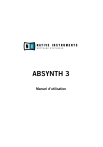
Lien public mis à jour
Le lien public vers votre chat a été mis à jour.
Caractéristiques clés
- Synthèse soustractive, FM, modulation en anneau et échantillonnages
- Enveloppes à 68 points d’inflexion
- Fonctions de fractalisation en temps réel des formes d’onde
- Entrée audio pour traitement en temps réel
- Compatibilité avec les formats classiques de plug-ins (VST, DXi, Audio Units, RTAS)
Questions fréquemment posées
L’autorisation comprend un enregistrement complet du produit. Après avoir effectué l’autorisation, vous pourrez utiliser tous les services en ligne concernant le produit enregistré.
L’autorisation est effectuée par une petite application nommée Registration Tool (outil d’enregistrement). Cette application génère une System ID (identité système) qui sert de code de demande pour recevoir une Authorization Key (clé d’autorisation).
ABSYNTH 3 supporte les interfaces ASIO, MME, DirectSound et Core Audio en mode autonome, et les plug-ins VST 2.0, DXi 2, Audio Units et RTAS en mode plug-in.
